Page 1

MODÈLE : G7030
FRANÇAIS
ENGLISH
P/N : MMBB0095315
PRINTED IN KOREA
ISSUE 1.0
GUIDE DE L’UTILISATEUR
Téléphone GPRS
GUIDE DE L’UTILISATEUR
MODÈLE : G7030
Veuillez lire attentivement ce guide avant de
mettre en service votre téléphone.
Conservez-le afin de pouvoir vous y référer
ultérieurement.
T•È•L•È•P•H•O•N•E•G•P•R•S
Page 2
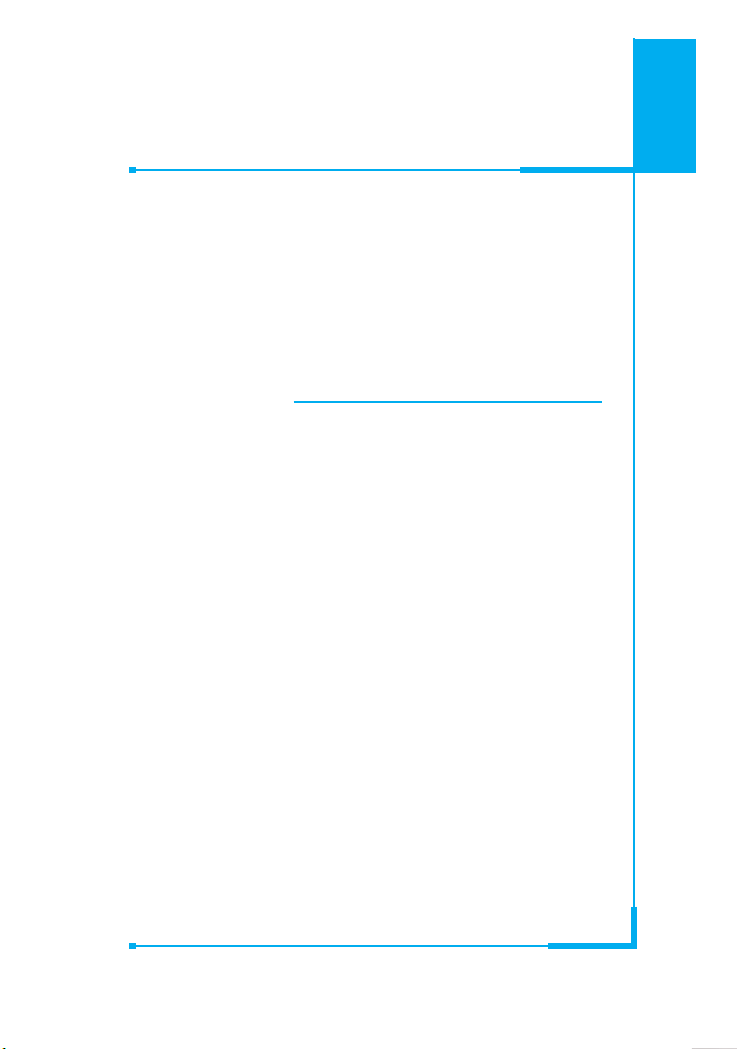
FRANÇAIS
Téléphone GPRS
GUIDE DE L’UTILISATEUR
MODÈLE : G7030
Veuillez lire attentivement ce guide avant
de mettre en service votre téléphone.
Conservez-le afin de pouvoir vous y
référer ultérieurement.
Page 3
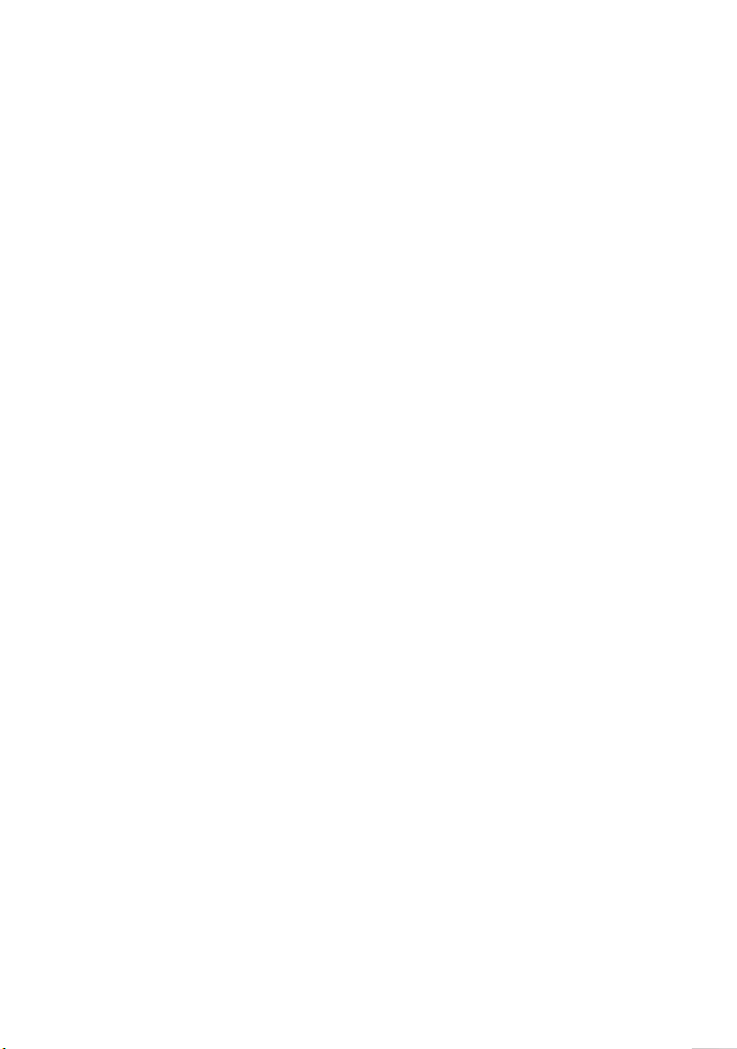
Page 4
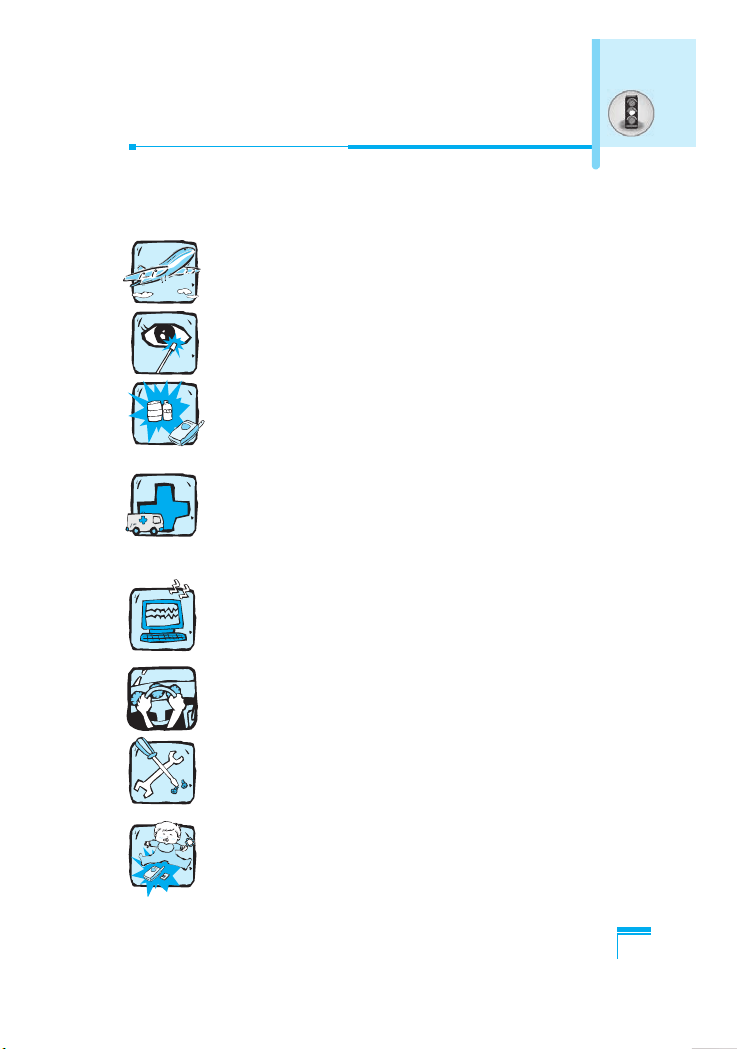
3
Pour votre sécurité
Tous les émetteurs radio peuvent provoquer des interférences si
des appareils électroniques se trouvent à proximité.
À bord d’un avion, les téléphone portables doivent être
éteints.
Ne dirigez pas le port infrarouge actif en direction de
vos yeux.
N’utilisez pas votre téléphone à proximité d’une
station-service, d’un dépôt de carburant, d’une usine
chimique ou lorsque des opérations de déminage sont
en cours.
Éteignez votre téléphone dans toute zone où les
règlements spéciaux en vigueur l’exigent. Par
exemple, n’utilisez pas votre téléphone, dans les
hôpitaux, car celui-ci pourrait perturber le bon
fonctionnement des équipements médicaux sensibles.
Des interférences mineures peuvent perturber le bon
fonctionnement des téléviseurs, radios, ordinateurs,
etc.
Ne tenez pas le téléphone tout en conduisant.
N’essayez pas de démonter votre téléphone ni sa
batterie.
Conservez votre téléphone dans un endroit sûr, hors
de portée des enfants. En effet, votre téléphone est
composé de petites pièces qui présentent un danger
d’étouffement.
Page 5
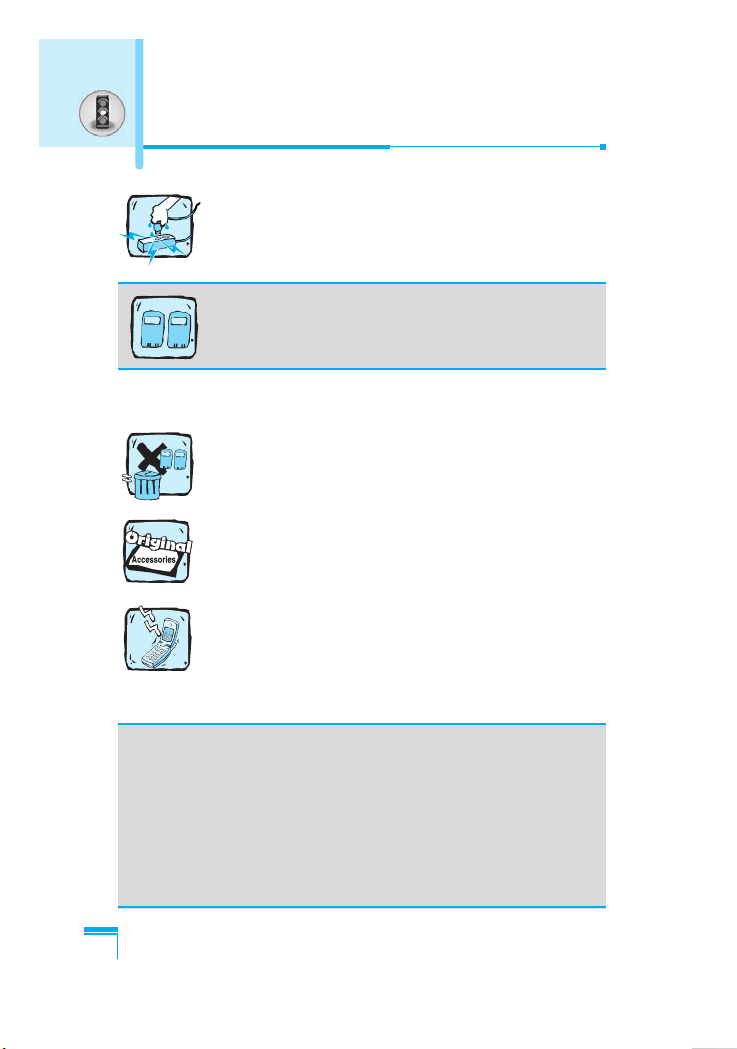
Pour votre sécurité
4
Ne touchez pas le chargeur ou votre téléphone avec
les mains mouillées.
Remarques:
Pour savoir ce que vous devez faire de votre batterie
usagée, référez-vous à la législation correspondante.
Utilisez uniquement les accessoires d’ORIGINE afin
d’éviter d’endommager votre téléphone.
Les numéros d’urgence peuvent ne pas être
disponibles sur tous les réseaux de téléphones
portables. Vous ne devez donc pas dépendre
uniquement de votre téléphone portable pour émettre
un appel d’urgence.
Informations importantes
Ce guide de l’utilisateur contient des informations importantes
relatives à l’utilisation et au fonctionnement de ce téléphone.
Lisez attentivement l’ensemble de ces informations afin
d’optimiser l’utilisation de votre téléphone et d’éviter de
l’endommager. Tout changement ou toute modification non
approuvé(e) expressément dans ce guide de l’utilisateur peut
annuler la garantie de votre téléphone.
Pour votre sécurité, utilisez UNIQUEMENT la batterie
et le chargeur d’ORIGINE.
Page 6
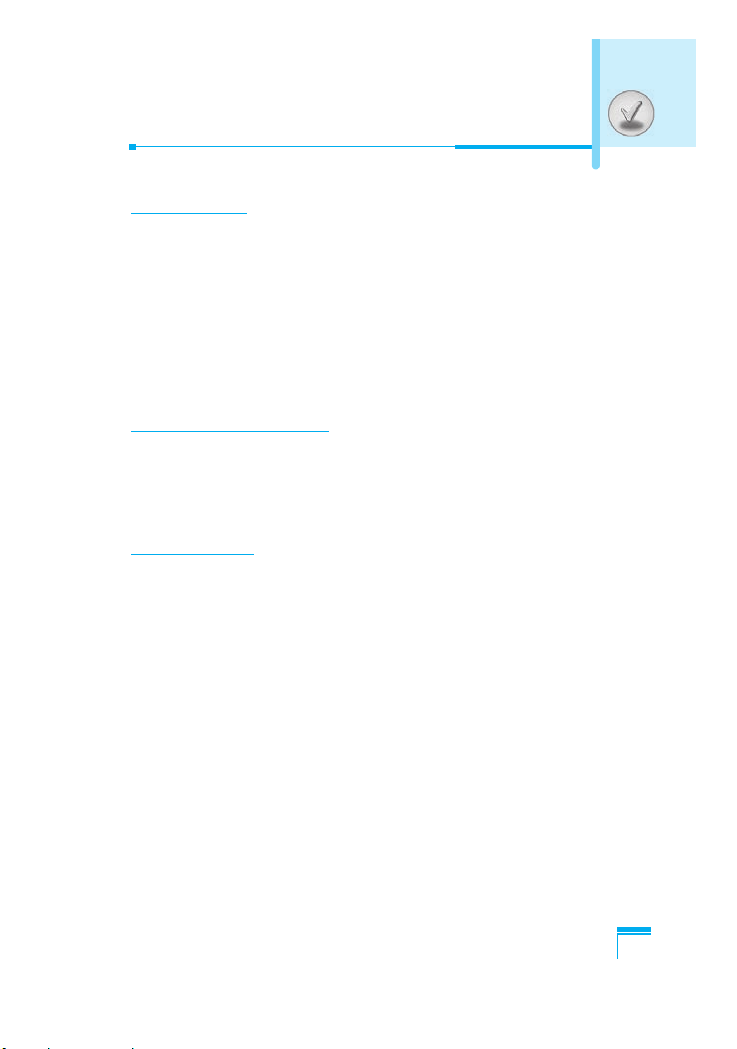
5
Sommaire
Présentation
Présentation du téléphone
.......................................................
9
• Intérieur ................................................................................... 9
• Dos
........................................................................................
10
• Écran LCD externe
...............................................................
11
Description des touches
........................................................
13
• Touches latérales
..................................................................
14
• Touches alphanumériques
....................................................
15
Informations à l’écran
Informations à l’écran
.............................................................
16
• Icônes affichées à l’écran
.....................................................
16
• Icônes du menu supérieur
....................................................
17
Mise en route
Installation
...............................................................................
18
• Insertion de la carte SIM
.......................................................
18
• Installation de la batterie
.......................................................
18
• Chargement de la batterie
....................................................
19
• Débranchement du chargeur
................................................
20
Mise en marche et arrêt
..........................................................
21
• Pour mettre en marche votre téléphone
...............................
21
• Pour éteindre votre téléphone
..............................................
21
Codes d’accès
.........................................................................
22
• Code PIN (4 à 8 chiffres)
......................................................
22
• Code PIN2 (4 à 8 chiffres)
....................................................
22
• Code PUK (4 à 8 chiffres)
.....................................................
22
• Code PUK2 (4 à 8 chiffres)
...................................................
23
• Code de sécurité (4 à 8 chiffres)
...........................................
23
Page 7
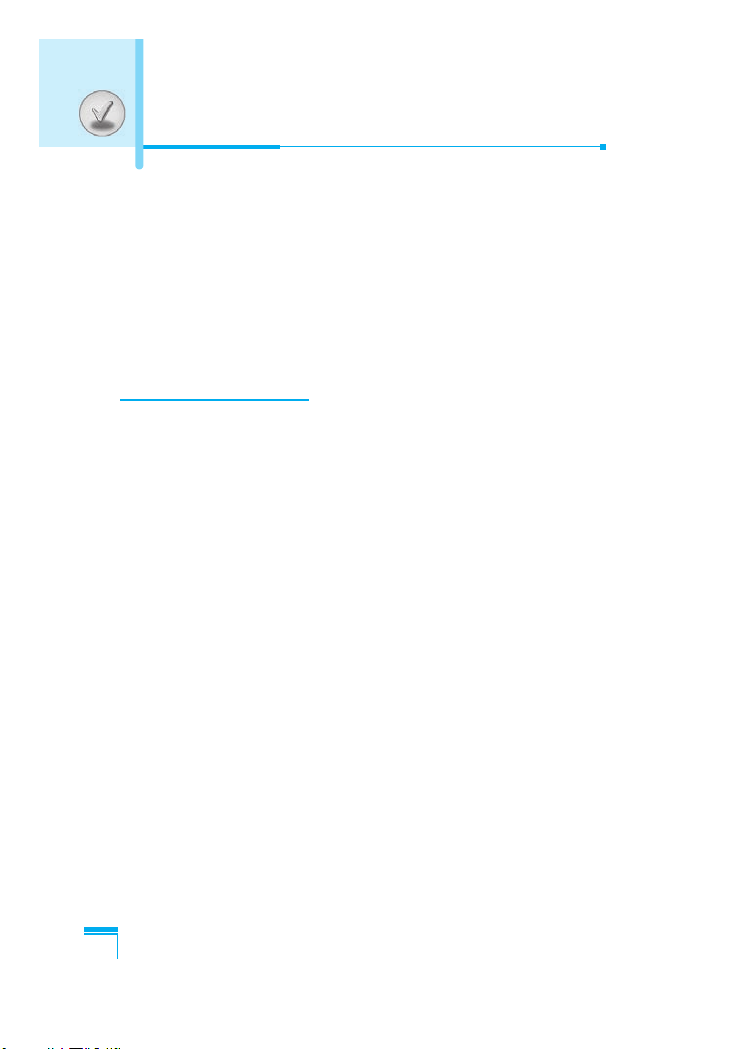
Sommaire
6
Émission et réception d’un appel
..........................................
24
• Émission d’un appel
..............................................................
24
• Émission d’un appel en appuyant sur
S [Touche Envoyer]
..........................................................
24
• Appels internationaux
...........................................................
24
• Émission d’un appel à l’aide du répertoire
............................
24
• Émission d’un appel via la numérotation abrégée
................
24
Description du menu
Répertoire
................................................................................
25
Arborescence des menus
......................................................
26
Messages [Menu 1]
.................................................................
28
• Ecrire message [Menu 1-1]
...................................................
28
• Boîte réception [Menu 1-2]
....................................................
33
• Boîte émission [Menu 1-3]
....................................................
34
• Service Info [Menu 1-4]
.........................................................
35
• Message vocal [Menu 1-5]
....................................................
36
• Avis de réception [Menu 1-6]
................................................
37
• Modèles [Menu 1-7]
..............................................................
37
• Réglages [Menu 1-8]
.............................................................
38
Compteurs [Menu 2]
...............................................................
39
• App. en absence [Menu 2-1]
.................................................
39
• Appels reçus [Menu 2-2]
.......................................................
39
• Appels émis [Menu 2-3]
.........................................................
39
• Eff dern appels [Menu 2-4]
....................................................
40
• Durée d’appel [Menu 2-5]
.....................................................
40
• Coûts appel [Menu 2-6]
.........................................................
41
• Réglage coûts [Menu 2-7]
.....................................................
41
• Info GPRS [Menu 2-8]
...........................................................
42
Page 8
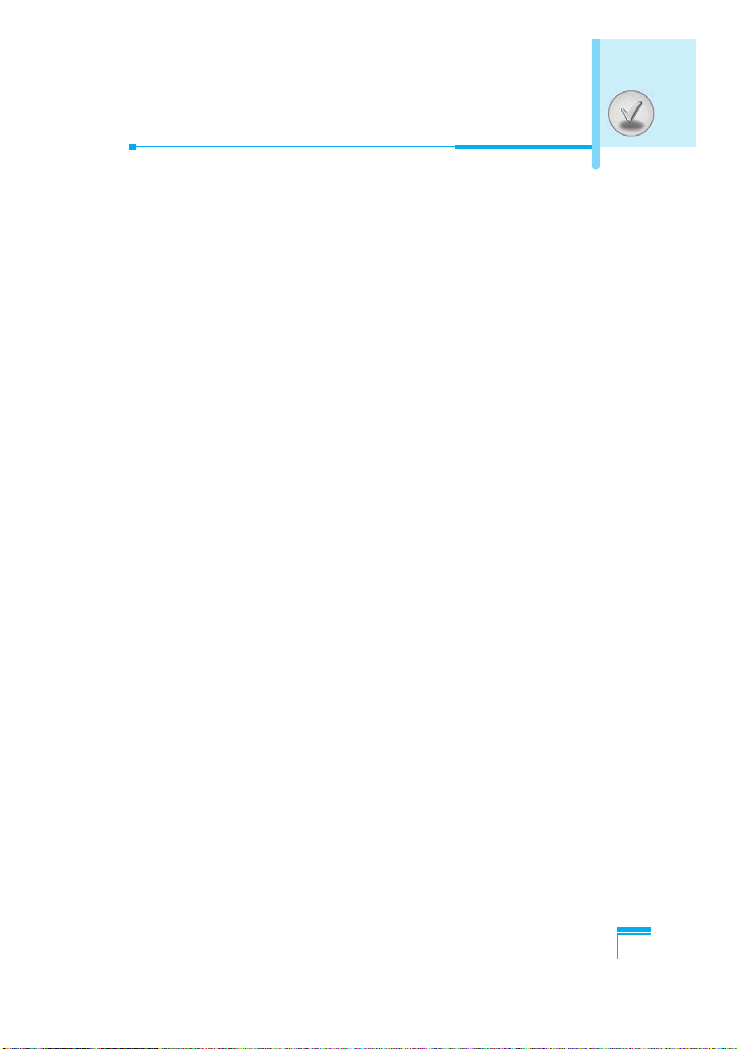
7
Profils d’options [Menu 3]
......................................................
43
• Vibreur seul [Menu 3-1]
.........................................................
43
• Muet [Menu 3-2]
....................................................................
43
• Général [Menu 3-3]
...............................................................
43
• Fort [Menu 3-4]
.....................................................................
44
• Kit piéton [Menu 3-5]
.............................................................
44
• Voiture [Menu 3-6]
................................................................
44
Réglages téléphone [Menu 4]
................................................
46
• Réveil [Menu 4-1]
..................................................................
46
• Date & Heure [Menu 4-2]
......................................................
46
• Réglages tél. [Menu 4-3]
.......................................................
48
• Régl. appels [Menu 4-4]
........................................................
49
• Régl. Sécur. [Menu 4-5]
........................................................
52
• Régl. réseau [Menu 4-6]
........................................................
55
• Régl. GPRS [Menu 4-7]
........................................................
56
• Réinit. régl. Usine [Menu 4-8]
...............................................
56
Renvoi d’appel [Menu 5]
.........................................................
57
• Tous appels vocaux [Menu 5-1]
............................................
57
• Si occupé [Menu 5-2]
............................................................
57
• Si aucune réponse [Menu 5-3]
...............................................
57
• Si hors réseau [Menu 5-4]
.....................................................
57
• Tous app données [Menu 5-5]
..............................................
57
• Tts app fax [Menu 5-6]
..........................................................
57
• Annul. tous renvois [Menu 5-7]
.............................................
58
Agenda [Menu 6]
.......................................................................
59
• Agenda [Menu 6-1]
...............................................................
59
• Mémo [Menu 6-2]
..................................................................
60
• Répertoire [Menu 6-3]
...........................................................
61
Page 9
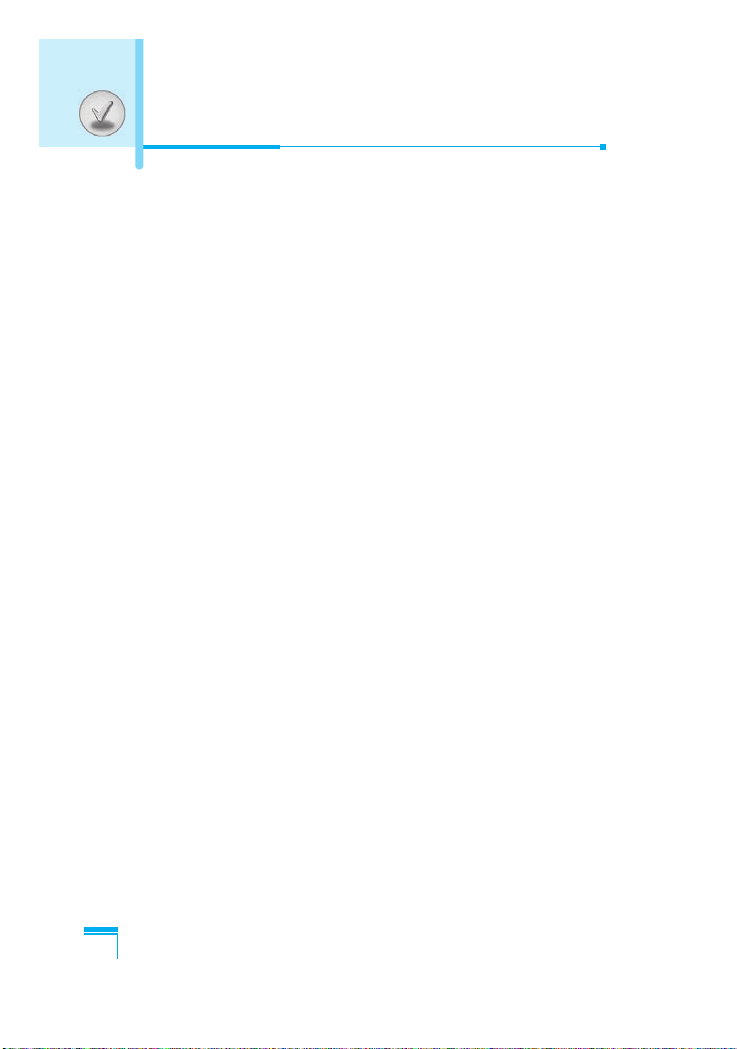
8
Jeux et outils [Menu 7]
...........................................................
67
• Jeux [Menu 7-1]
....................................................................
67
• Calculatrice [Menu 7-2]
.........................................................
67
• Mon dossier [Menu 7-3]
........................................................
67
• Convertisseur [Menu 7-4]
......................................................
68
• Fuseau horaire [Menu 7-5]
....................................................
68
• Enrg. vocal [Menu 7-6]
..........................................................
69
• Infrarouge [Menu 7-7]
...........................................................
69
Internet [Menu 8]
.....................................................................
70
• Accueil [Menu 8-1]
................................................................
70
• Favoris [Menu 8-2]
................................................................
70
• Message envoyé [Menu 8-3]
.................................................
70
• Profils [Menu 8-4]
..................................................................
71
• Aller à URL [Menu 8-5]
.........................................................
73
• Réglages cache [Menu 8-6]
..................................................
74
• Info WAP [Menu 8-7]
.............................................................
74
• Réinit. Profils [Menu 8-8]
.......................................................
74
Menu en ligne Internet
............................................................
75
SIM service [Menu 9]
..............................................................
76
Accessories
.............................................................................
77
Entretien et réparation
............................................................
78
Données techniques
...............................................................
80
Sommaire
Page 10
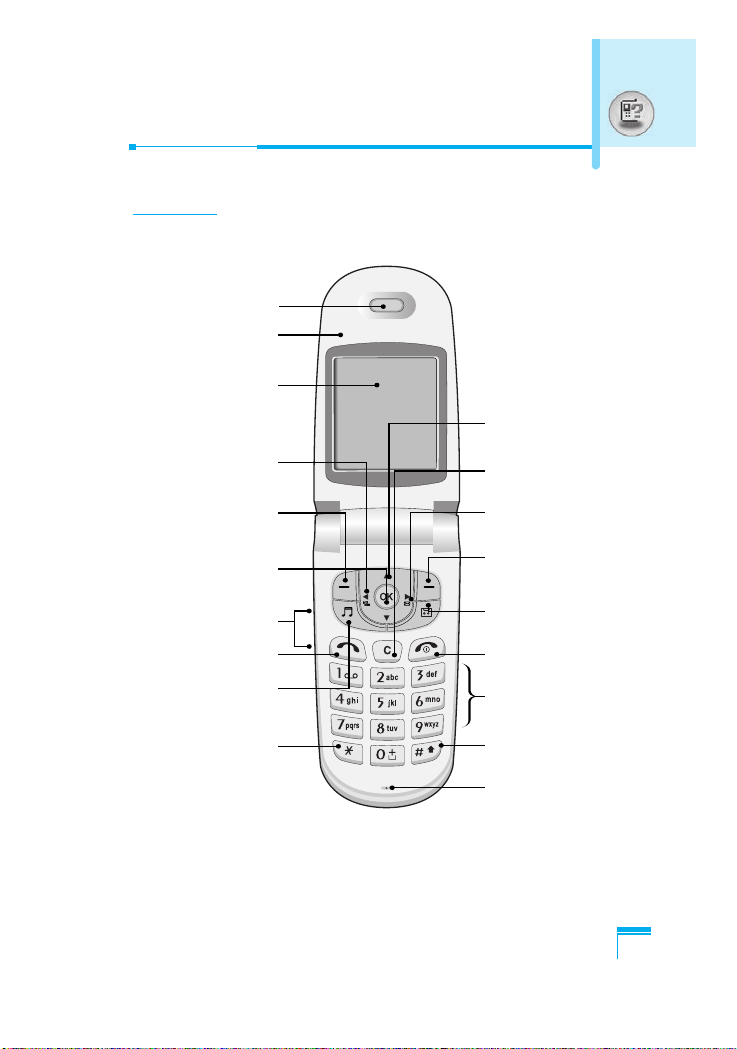
Présentation
9
Présentation du téléphone
Intérieur
Écouteur
Touche de
navigation
Touche
d’effacement
Touche de
fonction droite
Touche rapide
Message
Touche
d’enregistrement
Touche Raccrocher/
Marche-Arrêt
Clavier
alphanumérique
Touche dièse
Microphone
Clapet actif
Écran
Touche de
validation
Touches latérales
haut/bas
Touche Envoyer
Touche
réglage sonnerie
Touche étoile
Touche de
fonction gauche
Touche
rapide Profil
Page 11
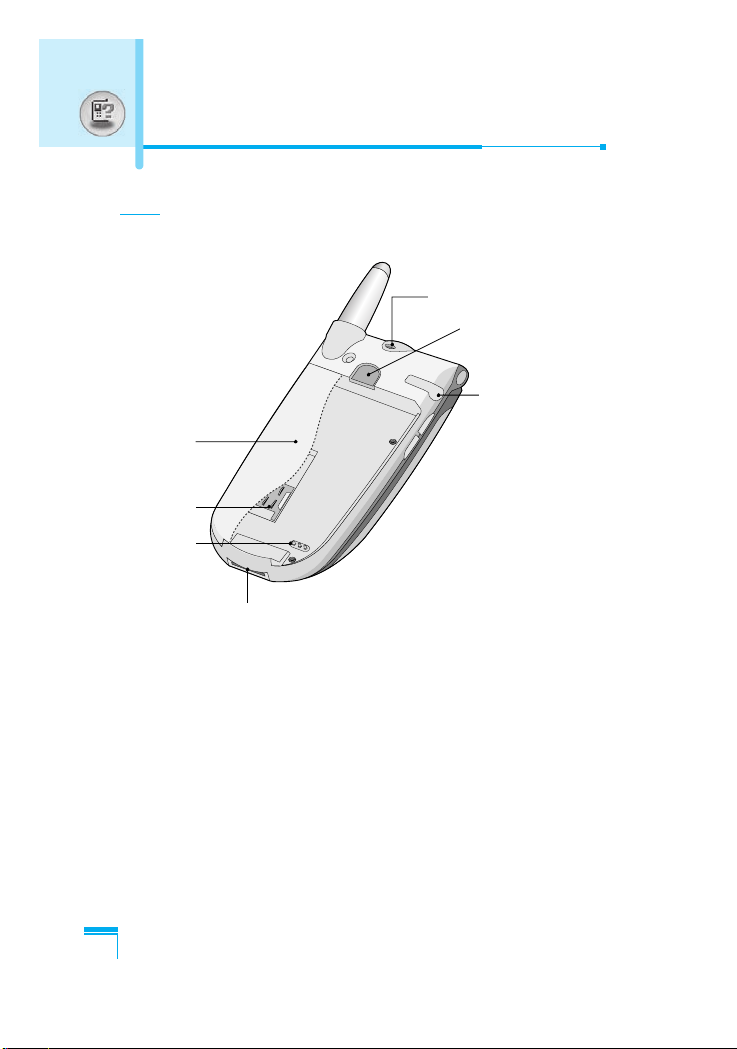
Présentation
10
Présentation du téléphone
Dos
Logement
carte SIM
Batterie
Prise kit
oreillette
Verrou batterie
Orfice pour Dragonne
Pôles
batterie
Prise câble/
Prise chargeur
Page 12
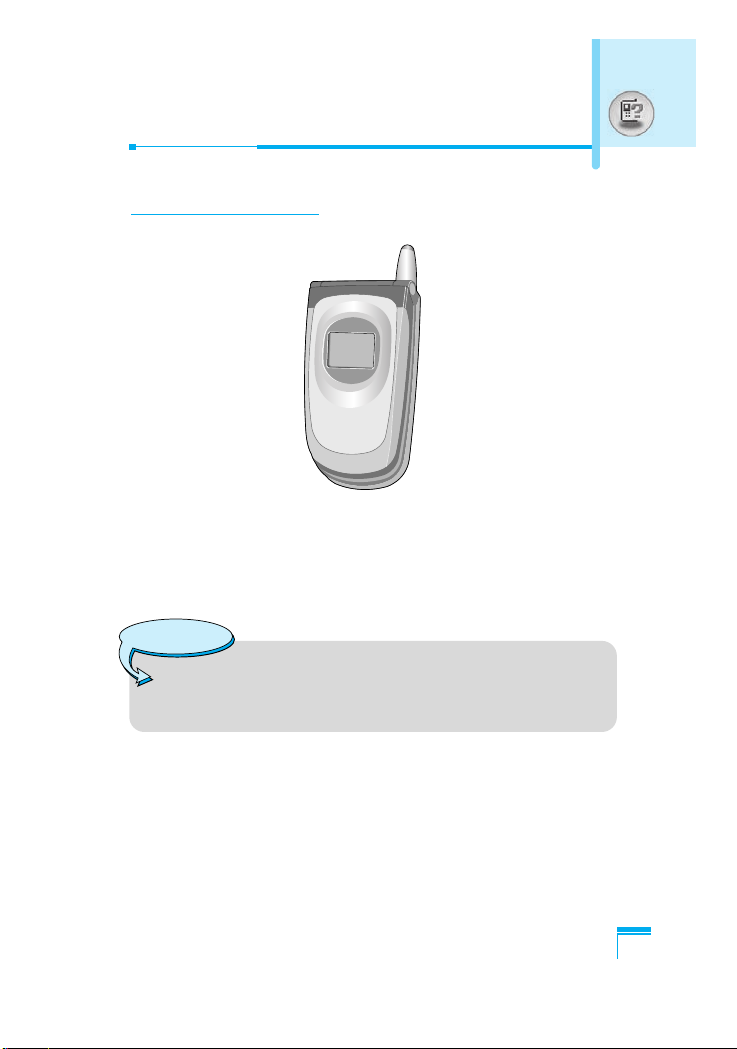
Présentation
11
Écran LCD externe
Vous pouvez voir l’icône indiquant l’arrivée d’un message texte ou
vocal sans avoir à ouvrir votre téléphone.
En outre, le nom et le numéro de téléphone de l’appelant s’affichent.
Attention
• Si le nom ou le numéro de téléphone n’est pas
enregistré dans votre répertoire, «Nouvel Appel»
s’affiche lors de la réception de l’appel.
Page 13
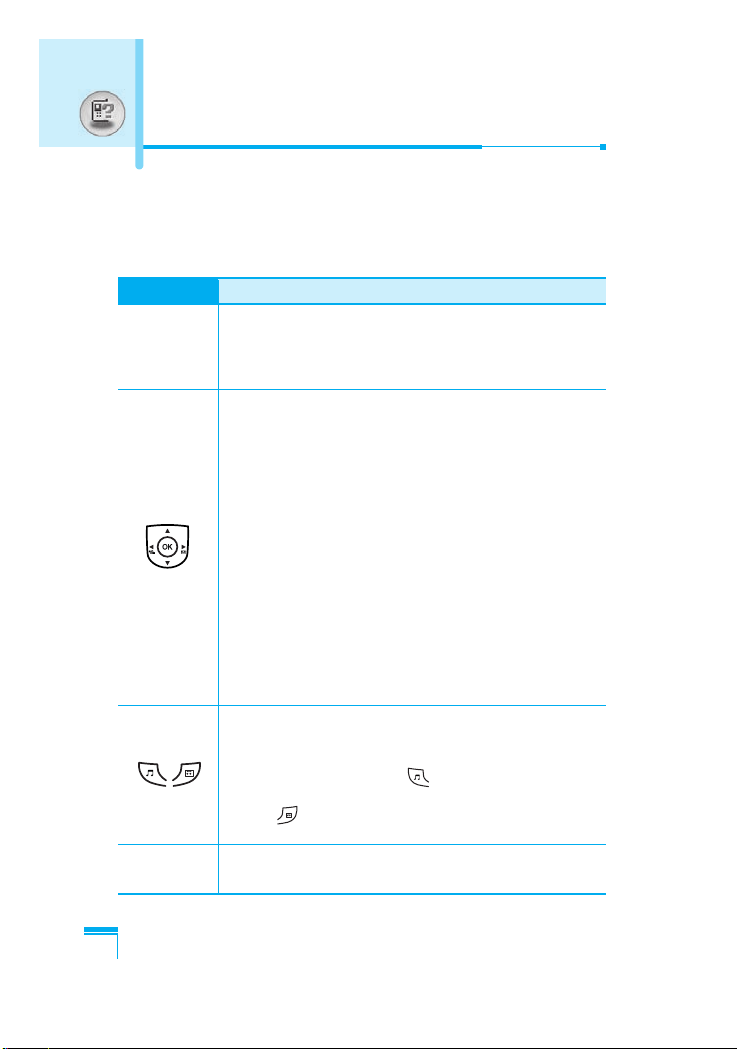
Présentation
12
Le tableau suivant répertorie les principales fonctionnalités de votre
téléphone.
Description du clavier
Touche Description
Touche de fonction gauche /
Touche de fonction droite
< >
Chacune de ces touches exécute la fonction indiquée
par le texte qui s’affiche juste au-dessus à l’écran.
Touches de navigation
Touche de navigation gauche
Utilisée pour la touche rapide Profil et pour la touche
des options du Menu.
Touche de navigation droite
Utilisée pour la touche rapide Message et pour la
touche des options du Menu.
Touche de navigation haut/bas
Utilisée pour rechercher un nom dans le répertoire
et pour la touche des options du Menu.
Touche de validation
Vous pouvez accéder directement au service WAP
si vous maintenez cette touche enfoncée
suffisamment longtemps.
Touche de réponse automatique /
Touche d’enregistrement
Vous pouvez accéder directement au menu de
réponse en appuyant sur . Vous pouvez
enregistrer un mémo vocal en appuyant sur la
touche et en la maintenant enfoncée pendant
quelques secondes.
C
Vous pouvez supprimer les caractères que vous
entrez en appuyant sur C.
Description des touches
Page 14
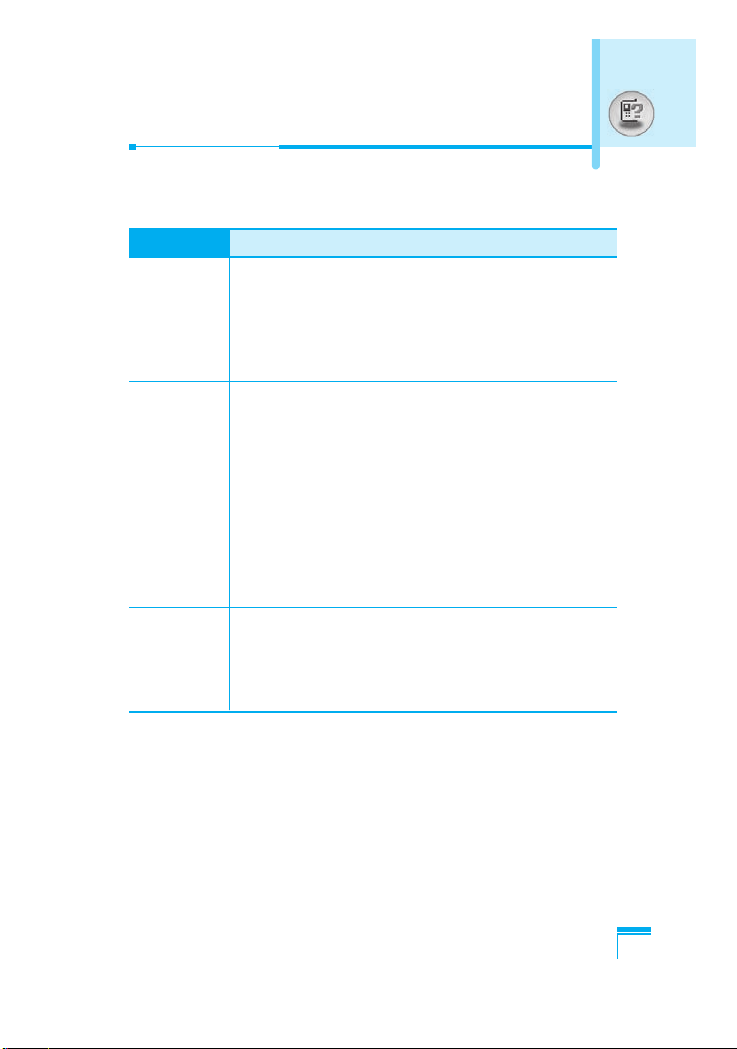
Présentation
13
Touche Description
Touche Envoyer
S
Vous pouvez composer un numéro de téléphone et
répondre à un appel. Si vous appuyez sur cette
touche sans saisir de numéro, votre téléphone affiche
les numéros récemment composés, les numéros des
appels reçus et les numéros des appels en absence.
Pavé numérique
0
Ces touches permettent principalement de composer
des numéros en mode veille et de saisir des numéros
ou caractères en mode édition, lorsque vous appuyez
longuement sur ces touches.
• Utilisé pour émettre un appel international en
appuyant sur
0.
9
•
Utilisé pour émettre un appel via la Numérotation
abrégée, en appuyant sur les touches de 2to 9.
• Utilisé pour accéder à la messagerie vocale, en
appuyant sur la touche 1.
Touche Raccrocher/Marche-Arrêt
E
Permet de mettre fin à un appel ou de le refuser.
Cette touche permet également de mettre sous
tension ou d’éteindre le téléphone, lorsqu’elle est
maintenue enfoncée pendant quelques secondes.
~
Page 15
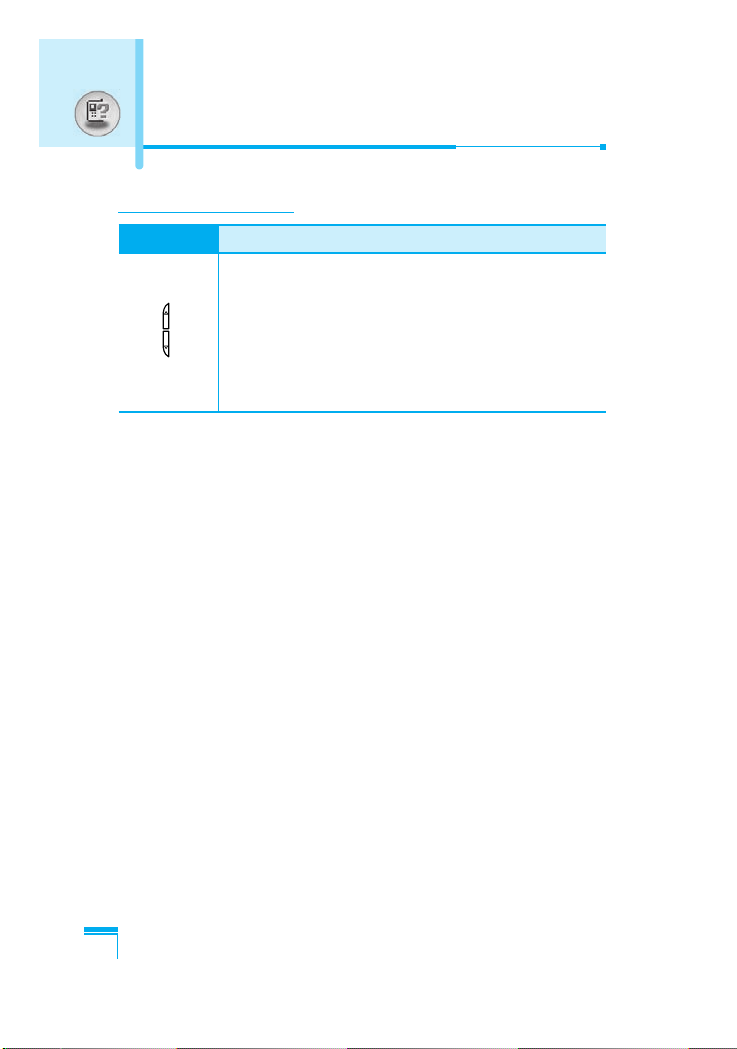
Description des touches
Présentation
14
Touche Description
Touche latérale Haut/Bas
Vous pouvez régler le volume du bip sonore des
touches en mode veille et le volume de l’écouteur en
cours d’appel. Lorsque le clapet est fermé, appuyer
sur ces touches permet d’afficher l’heure et la date
courantes sur l’écran LCD externe. Lorsque vous
recevez un message, vous pouvez le lire à partir de
l’écran LCD externe, en utilisant ces touches.
Touches latérales
Page 16
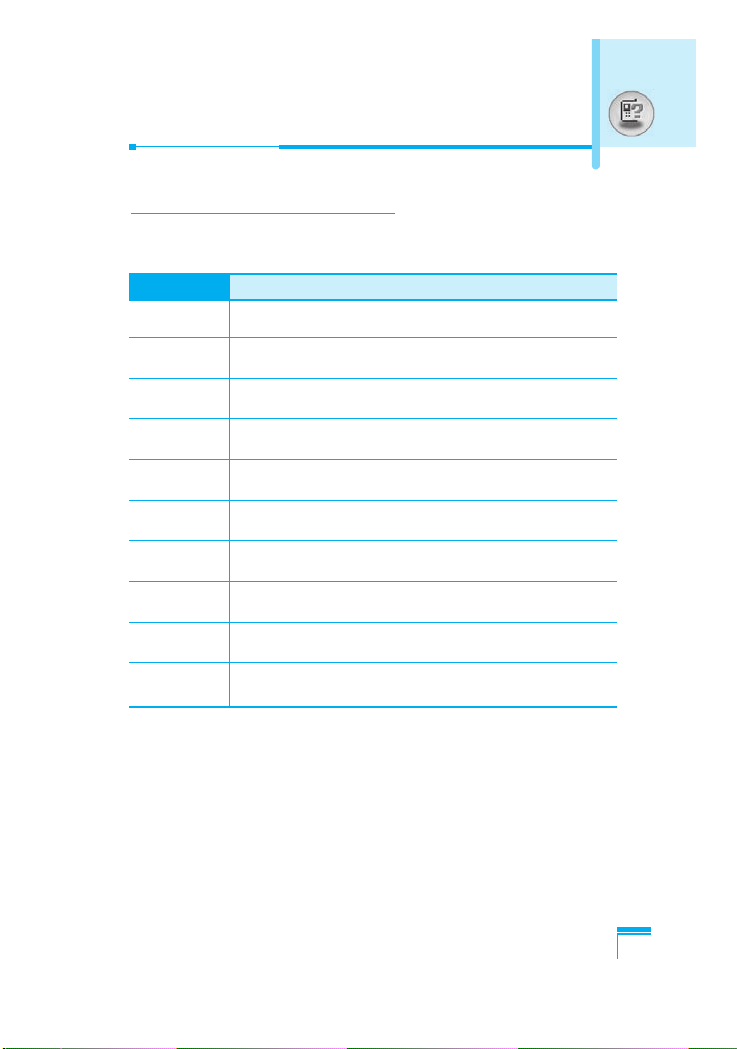
Présentation
15
Touches alphanumériques
Le système de correspondance des touches alphabétiques et
numériques du clavier est présenté dans le tableau suivant :
Touche Description
1
. ! ' 1 , - ? @ _
2 A B C 2 Ä À Á Â Ã Å Æ Ç a b c ä à á â ã å æ ç
3 D E F 3 Ë È É Ê d e f ë è é ê
4 G H I | Ï Ì Í Î ˝ 4 g h i ı ï ì í î ©
5 J K L 5 j k l
6 M N O 6 Ñ Ö Ò Ó Õ Ô Œ m n o ñ ö ò ó ô õ œ
7 P Q R S 7 ™ p q r s ß ∫
8 T U V 8 Ü Ù Ú Û t u v ü ù ú û
9 W X Y Z 9 w x y z
0 0 Ø ø [Touche Espace]
Page 17
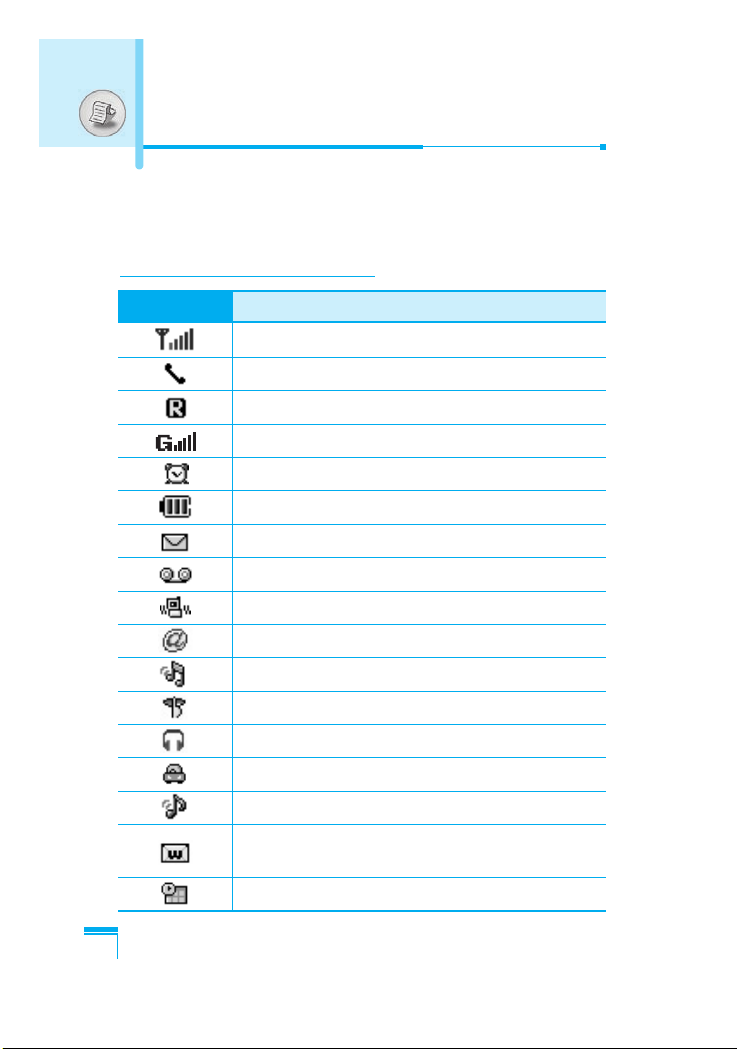
Informations à l’écran
16
L’écran affiche plusieurs icônes. Le tableau suivant répertorie toutes
les icônes susceptibles de s’afficher.
Icônes affichées à l’écran
Icône/indicateur
Description
Indique la puissance du signal du réseau.
L’appel est émis.
Indique que vous utilisez un service d’itinérance.
Vous pouvez utiliser le service GPRS.
L’alarme a été paramétrée et est activée.
Indique l’état de la batterie.
Vous avez reçu un message texte.
Vous avez reçu un message vocal.
Vous pouvez régler le mode vibreur.
Vous avez reçu un message électronique.
Menu Fort dans Profile.
Menu Silencieux dans Profile.
Menu Ecouteurs dans Profile.
Menu Voiture dans Profile.
Menu Géneral dans Profile.
Indique que vous pouvez utiliser le service de
messages Push.
Vous pouvez définir votre propre calendrier.
Informations à l’écran
Page 18
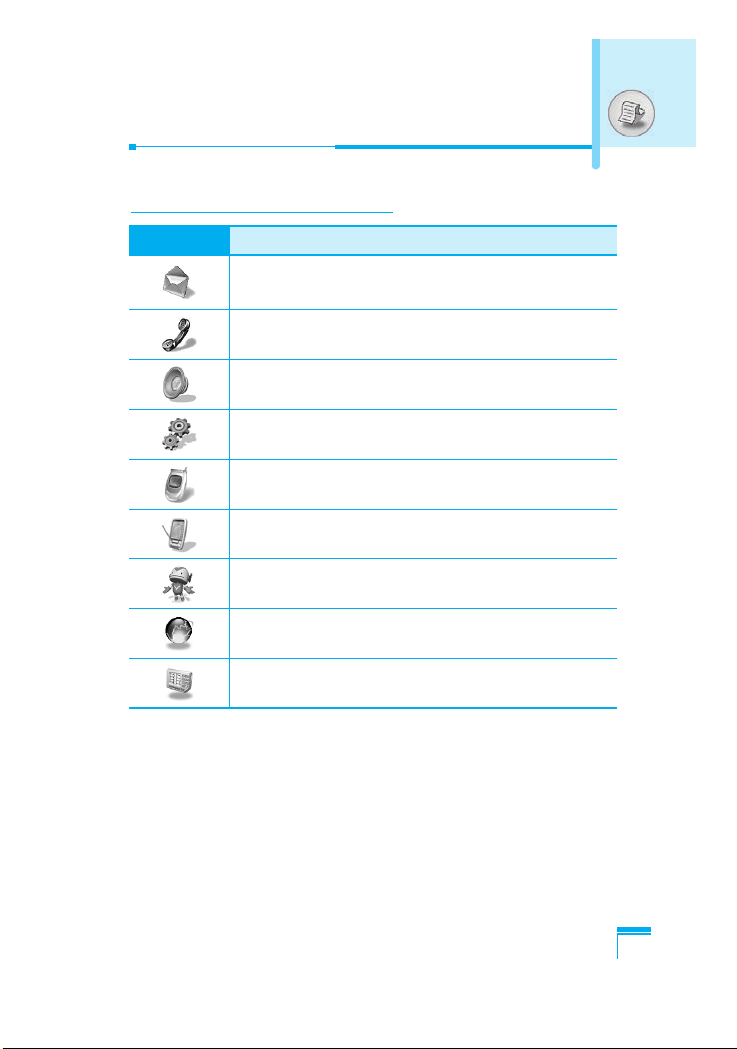
Informations à l’écran
17
Icônes du menu supérieur
Icône Description
Messages
Compteurs
Profils d’options
Réglages téléphone
Renvoi d’appel
Agenda
Jeux et outils
Internet
Services SIM (selon la carte SIM)
Page 19
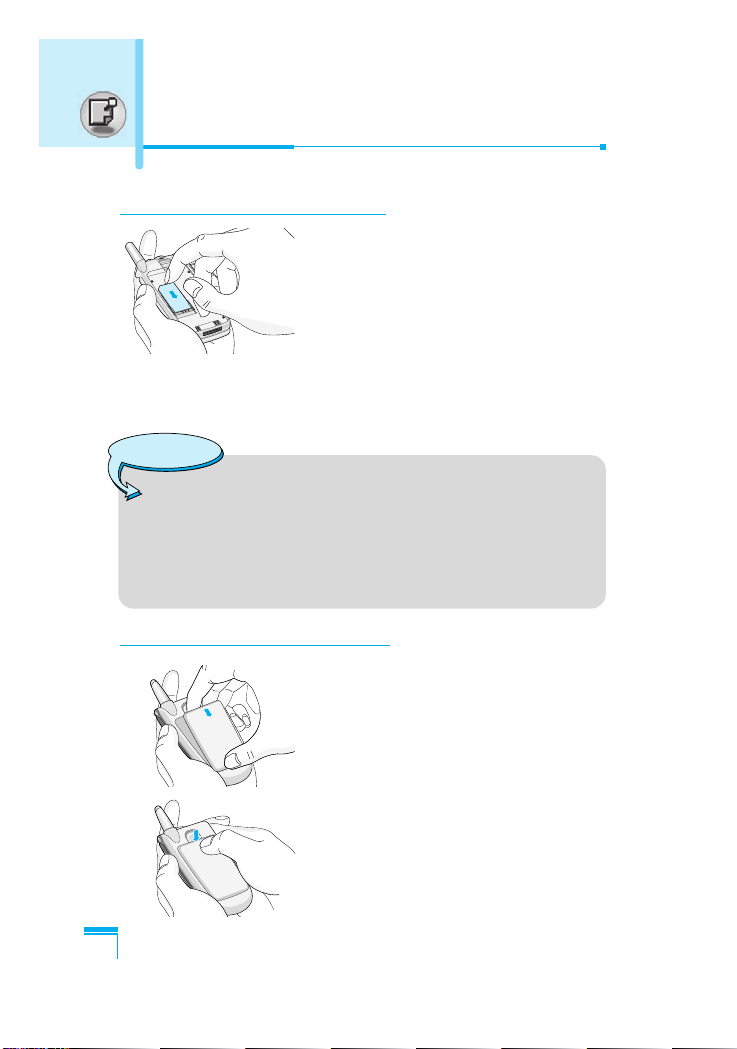
Mise en route
18
1. Insertion de la carte SIM
Repérez le logement de la carte SIM
au dos du téléphone. Suivez les
étapes ci-dessous pour installer la
carte SIM.
1. Enlevez la batterie si elle est fixée.
2. Glissez la carte SIM dans son
logement, sous le porte-carte
argenté, avec les connecteurs
dorés orientés vers le bas et le coin
coupé vers la droite.
2. Installation de la batterie
1. Insérez la batterie au dos du
téléphone.
2. Poussez-la jusqu’à ce que vous
entendiez un petit clic.
Installation
Attention
• Avant de procéder à l’installation, vérifiez toujours que le
téléphone est éteint et que la batterie a été retirée.
• Le contact métallique de la carte SIM peut facilement être
endommagé par des rayures. Faites très attention à la
carte SIM lorsque vous la manipulez et l’installez. Suivez
les instructions fournies avec la carte SIM.
Page 20
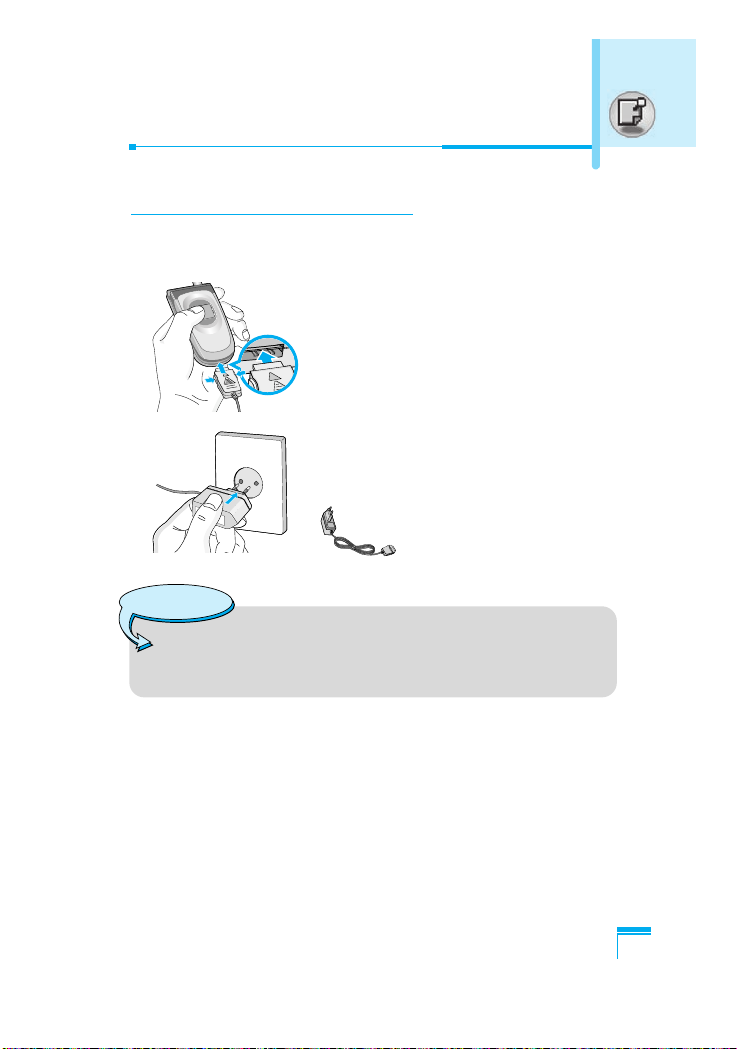
Mise en route
19
3. Chargement de la batterie
Pour brancher le chargeur de voyage au téléphone, vous devez
avoir installé la batterie.
1. Branchez l’extrémité du chargeur
de voyage dans la prise prévue à
cet effet au bas du téléphone.
2. Branchez l’autre extrémité sur une
prise de courant.
REMARQUE:
Utilisez uniquement
les chargeurs de
type TA-25G.
Avertissement
• Veillez à ne pas endommager le téléphone et/ou le
chargeur de voyage lorsque vous branchez le
connecteur.
Page 21
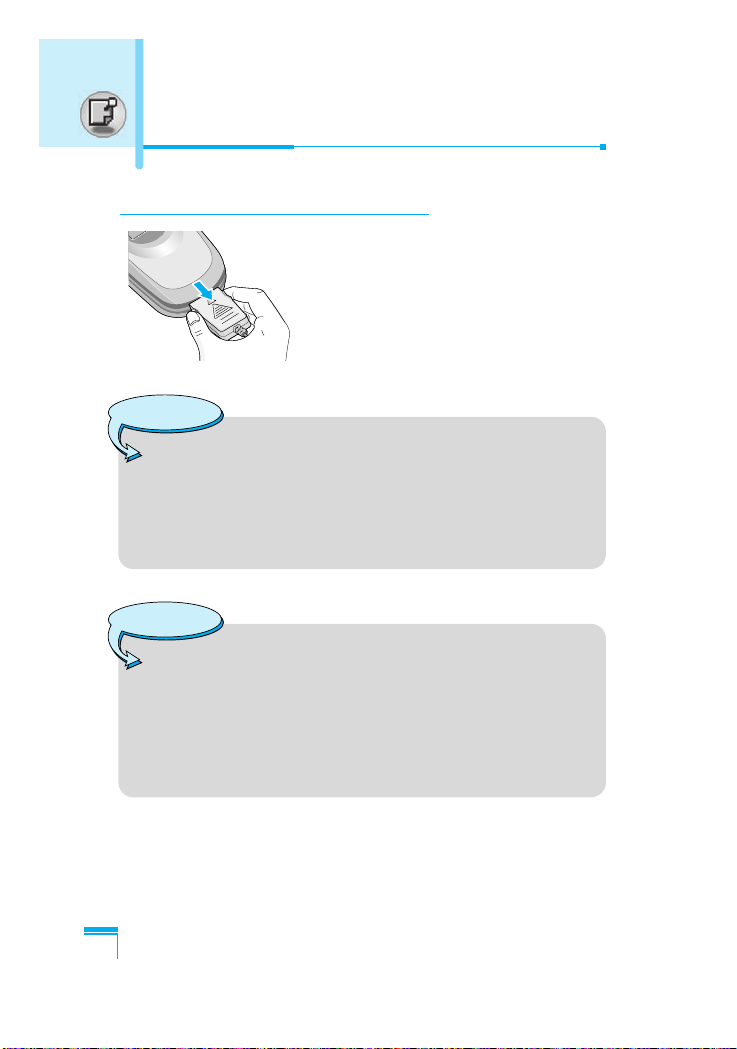
Installation
Mise en route
20
4. Débranchement du chargeur
Débranchez le chargeur de voyage du
téléphone en exerçant une pression sur
les boutons situés sur les côtés de la
prise.
Remarque
• La batterie fournie avec votre téléphone doit être
complètement chargée avant d’être utilisée.
• Ne retirez pas la batterie ou la carte SIM pendant le
chargement.
• L’indicateur de chargement s’arrête lorsque le
chargement est terminé.
Remarque
• Si le chargement de la batterie ne s’effectue pas
correctement...
1. Appuyez sur la touche Marche/Arrêt, puis essayez de
nouveau de la recharger.
2. Si la batterie est déjà en place, retirez-la du
téléphone, puis remettez-la en place avant de
procéder de nouveau au chargement.
Page 22
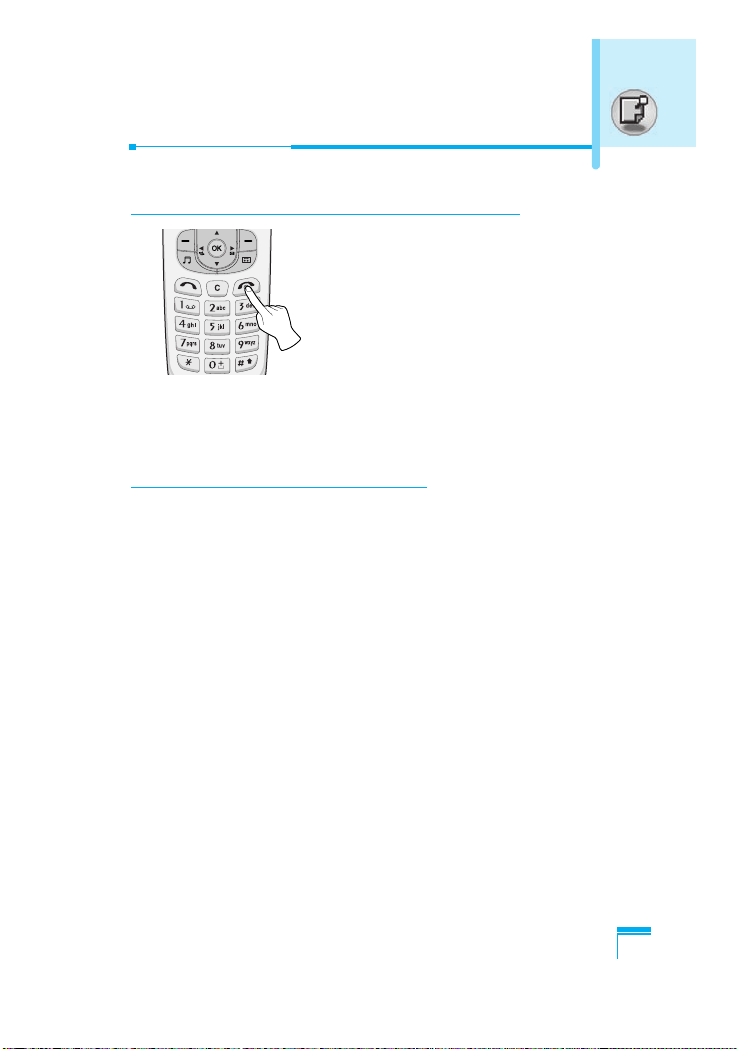
Mise en route
21
Mise en marche et arrêt
Pour mettre en marche votre téléphone
1. Maintenez enfoncée la touche E
[Raccrocher/Marche-Arrêt] jusqu’au
bip.
2. Selon le paramétrage de Dem.
code PIN [Menu 4-5-1], vous êtes
invité ou non à entrer votre code
PIN.
3. Si votre téléphone se connecte à un
réseau, le nom du réseau s’affiche
brièvement.
Pour éteindre votre téléphone
En mode veille, maintenez enfoncée la touche E jusqu’au bip.
Page 23
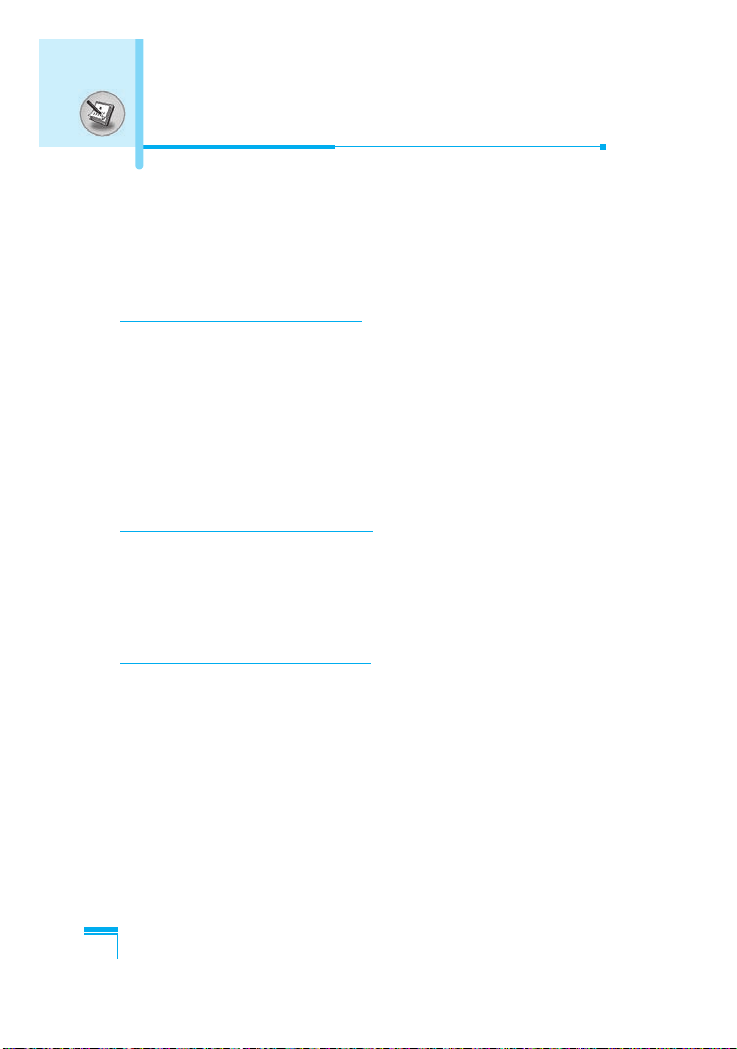
Mise en route
22
Vous pouvez utiliser les codes d’accès décrits dans cette section
pour éviter l’utilisation non autorisée de votre téléphone.
Les codes d’accès (sauf les codes PUK et PUK2) peuvent être
modifiés en utilisant Changer code [Menu 4-5-4].
Code PIN (4 à 8 chiffres)
Le code PIN (Personal Identification Number, numéro
d’identification personnel) protège votre carte SIM contre toute
utilisation non autorisée. Le code PIN est généralement fourni
avec la carte SIM. Lorsque l’option Dem. code PIN est activée,
vous êtes invité à entrer ce code chaque fois que vous mettez
votre téléphone en marche . Par contre, lorsque l’option Dem. code
PIN est définie sur Désactiver, votre téléphone se connecte
directement au réseau sans demander ce code.
Code PIN2 (4 à 8 chiffres)
Le code PIN2, fourni avec certaines cartes SIM, est nécessaire
pour accéder à certaines fonctions telles que Conseil sur les frais
d’appel, Numéro fixe à composer. Ces fonctions ne sont disponibles
que si votre carte SIM les prend en charge.
Code PUK (4 à 8 chiffres)
Le code PUK (PIN Unblocking Key, clé de déblocage personnelle)
est nécessaire pour modifier un code PIN bloqué. Le code PUK
peut être fourni avec la carte SIM. Dans le cas contraire, contactez
votre fournisseur de service local pour obtenir le code. Si vous
perdez le code, contactez également votre fournisseur de service
local.
Codes d’accès
Page 24
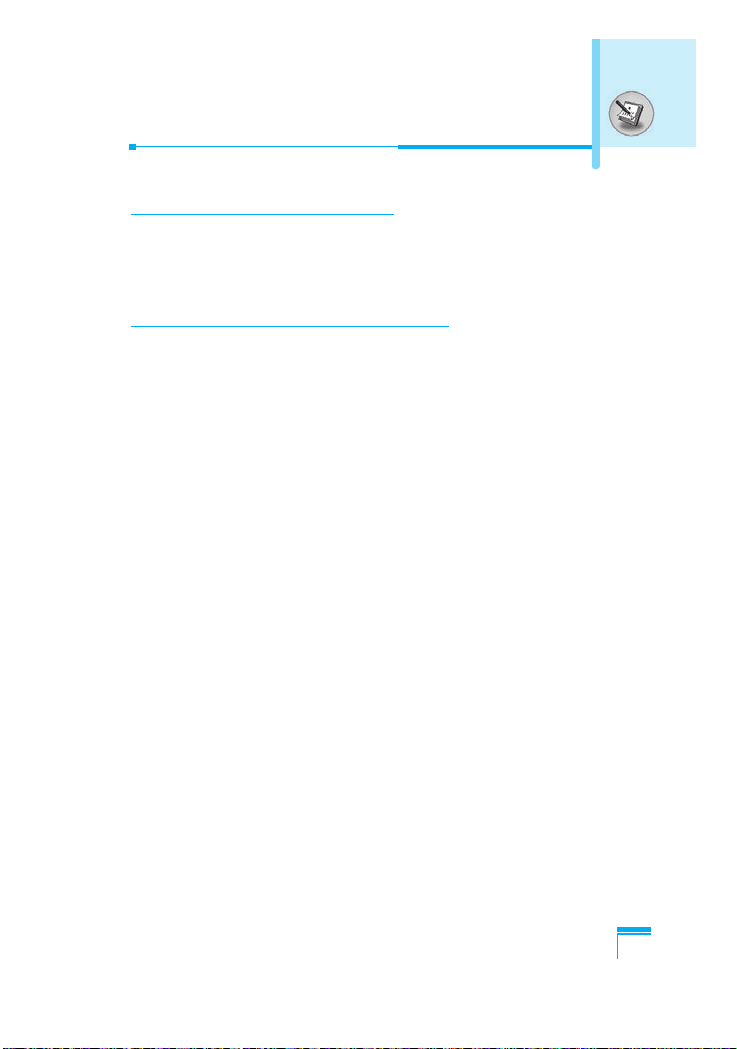
Mise en route
23
Code PUK2 (4 à 8 chiffres)
Le code PUK2, fourni avec certaines cartes SIM, est nécessaire
pour modifier un code PIN2 bloqué. Si vous perdez le code,
contactez également votre fournisseur de service local.
Code de sécurité (4 à 8 chiffres)
Le code de sécurité empêche toute utilisation non autorisée de
votre téléphone. Il est généralement fourni avec le téléphone.
Ce code est nécessaire pour supprimer toutes les entrées de
téléphone et pour activer le menu Restore factory settings. Le
nombre par défaut est «0000». Vous pouvez également le
modifier à partir du menu Security settings.
Page 25
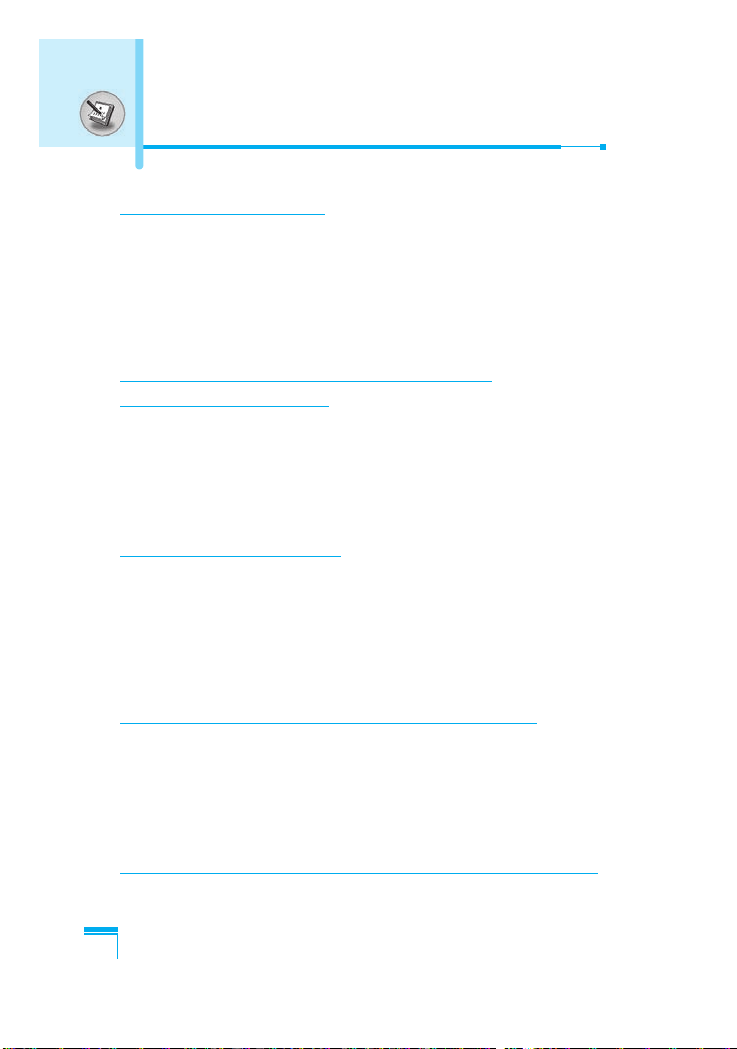
Émission et réception d’un appel
Mise en route
24
Émission d’un appel
1. Saisissez le numéro de téléphone comprenant l’indicatif de zone.
Pour modifier un numéro affiché, appuyez sur
L ou sur R pour
déplacer le curseur vers la gauche ou vers la droite. Si vous
souhaitez supprimer un numéro, appuyez sur la touche
C.
2. Appuyez sur la touche
S pour appeler le numéro.
3. Appuyez sur la touche
E pour mettre fin à la conversation.
Émission d’un appel en appuyant sur
S
[Touche Envoyer]
1. Appuyez sur S [Touche Envoyer], vous pouvez alors
consulter vos derniers appels en absence, appels reçus et
numéros composés.
2. Sélectionnez dans cette liste le numéro souhaité.
3. Appuyez sur S [Touche Envoyer].
Appels internationaux
1. Maintenez la touche 0 enfoncée pour obtenir l’indicatif
international. Le caractère «+» peut remplacer le code d’accès
international.
2. Saisissez le code pays, l’indicatif de zone et le numéro de
téléphone.
3. Appuyez sur la touche
S.
Émission d’un appel à l’aide du répertoire
1. En mode veille, appuyez sur > [Noms].
2. Lorsque le menu s’affiche, sélectionnez Rechercher en
appuyant sur < [Sélect].
3. ISi vous trouvez l’élément souhaité via le nom ou le numéro,
appuyez sur la touche S pour appeler le correspondant.
Émission d’un appel via la numérotation abrégée
Reportez-vous au menu Répertoire – N° abreges [Menu 6-3-4]
pour plus d’informations.
Page 26
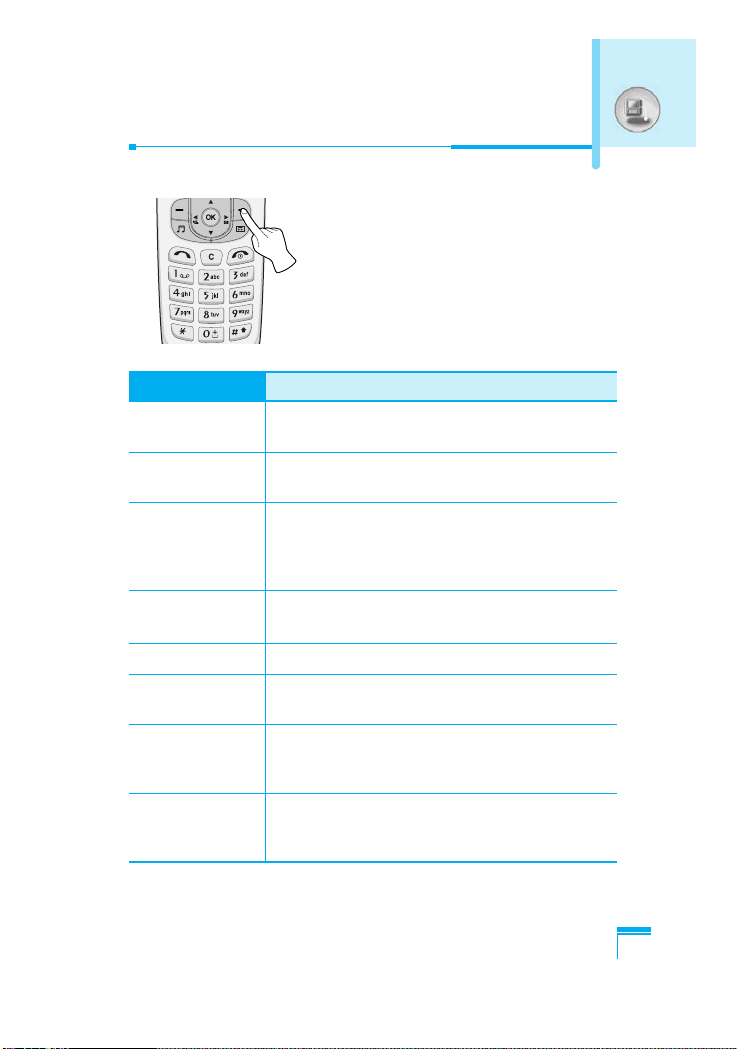
Description du menu
25
Répertoire
Pour sélectionner un menu dans le
répertoire, appuyez sur > [Noms]
en mode veille, puis faites défiler pour
atteindre l’élément souhaité. Vous pouvez
également accéder à ce menu via votre
Agenda.
Nom Description
1. Rechercher Vous permet de rechercher un nom ou un
numéro particulier.
2. Aj. nouveau Vous permet d’ajouter de nouveaux noms et
numéros de téléphone.
3. Groupes Vous permet d’afficher la liste du groupe et de
d’appel la sélectionner. Vous pouvez modifier son nom
et définir une sonnerie et une icône pour
chaque Groupe.
4. N° abrégés Vous permet d’attribuer jusqu’à 8 (
2 - 9)
touches de numérotation abrégée.
5.
Régl. mémoire
Vous permet de sélectionner la mémoire.
6. Effacer tout Vous permet d’effacer toutes les données de la
carte SIM ou de la mémoire du téléphone.
7. Copier tout Vous permet de copier des données depuis
la mémoire du téléphone vers la carte SIM et
inversement.
8. Informations Vous permet de contrôler l’état de la mémoire,
SDN (Liste num perso, N° serv app) et Liste
num perso.
Page 27
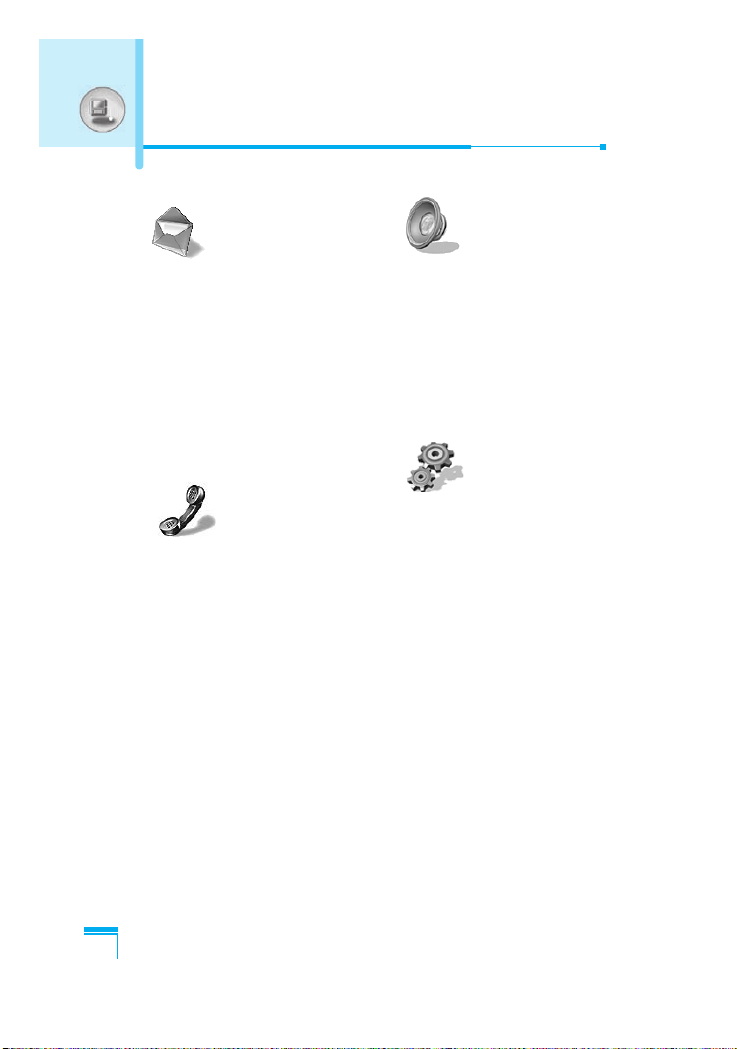
Description du menu
26
1 Messages
1 Ecrire message
2 Boîte réception
3 Boîte émission
4 Service Info
5 Message vocal
6 Avis de réception
7 Modèles
8 Réglages
2 Compteurs
1 App. en absence
2 Appels reçus
3 Appels émis
4 Eff dern appels
5 Durée d’appel
6 Coûts appel
7 Réglage coûts
8 Info GPRS
3 Profils d’options
1 Vibreur seul
2 Muet
3 Général
4 Fort
5 Kit piéton
6 Voiture
4 Réglages téléphone
1 Réveil
2 Date & Heure
3 Réglages tél.
4 Régl. appels
5 Régl. Sécur.
6 Régl. réseau
7 Régl. GPRS
8 Réinit. régl. Usine
Arborescence des menus
Page 28
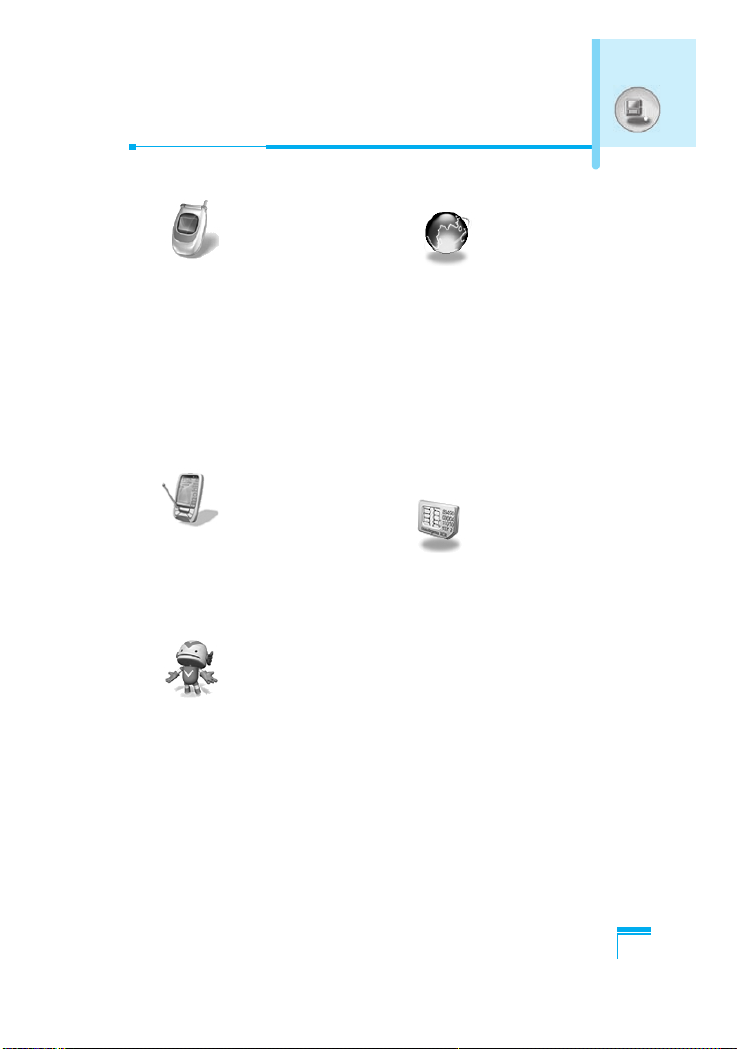
Description du menu
27
5 Renvoi d’appel
1 Tous appels vocaux
2 Si occupé
3 Si aucune réponse
4 Si hors réseau
5 Tous app données
6 Tts app fax
7 Annul. tous renvois
6 Agenda
1 Agenda
2 Mémo
3 Répertoire
7 Jeux et outils
1 Jeux
2 Calculatrice
3 Mon dossier
4 Convertisseur
5 Fuseau horaire
6 Enrg. vocal
7 Infrarouge
8 Internet
1 Accueil
2 Favoris
3 Message envoyé
4 Profils
5 Aller à URL
6 Réglages cache
7 Info WAP
8 Réinit. Profils
9 SIM Service
Ce menu dépend des
services SIM et du réseau.
Page 29
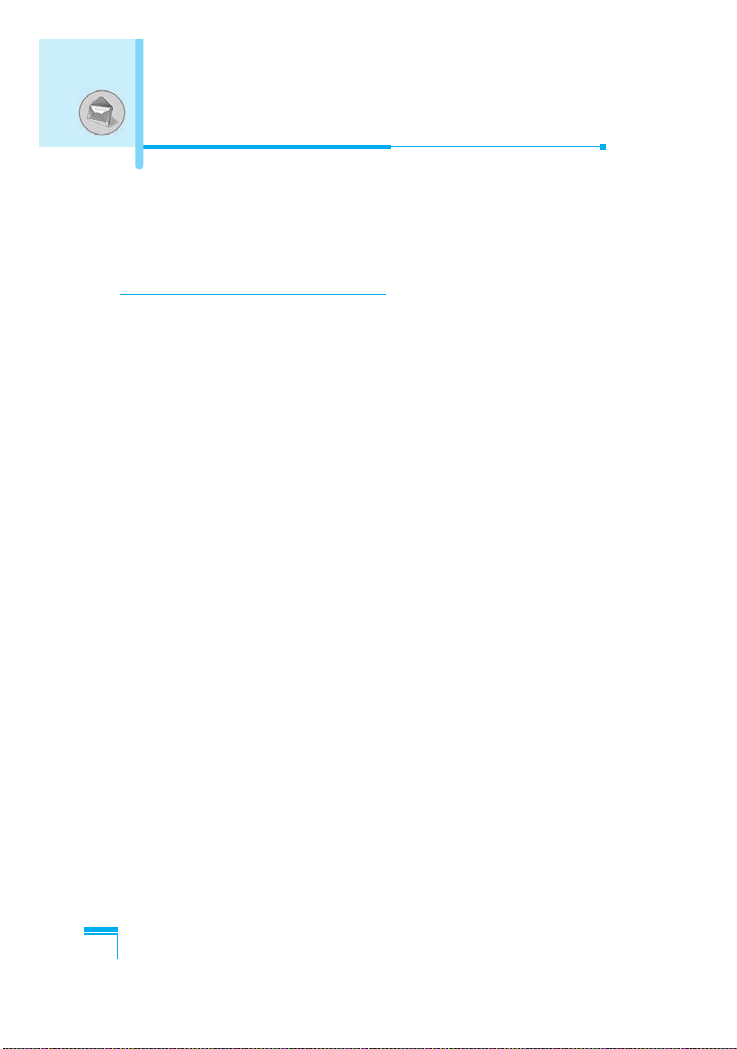
Ce menu comprend les fonctions en rapport avec les SMS (Short
Message Service, Service de messages courts), la boîte vocale,
ainsi que les messages de service du réseau
Ecrire message [Menu 1-1]
Vous pouvez écrire et modifier un message texte de 480 caractères
maximum. En outre, vous pouvez contrôler le nombre de pages tout
en écrivant votre message.
1. Accédez au menu Messages en appuyant sur < [Sélect].
2. Si vous souhaitez rédiger un nouveau message, sélectionnez
Ecrire message dans le menu.
3. Rédigez votre message.
4. Lorsque vous avez terminé, appuyez sur
< [Option]. Les options
suivantes s’affichent.
Envoyer
Permet d’envoyer le message texte.
1. Entrez le numéro de téléphone de votre correspondant.
2. Appuyez sur < [OK]. Si vous ne souhaitez pas l’envoyer,
appuyez sur > [Retour].
Enregistrer
Permet d’enregistrer le message dans Boîte émission.
Si vous souhaitez l’enregistrer dans Boîte émission, appuyez
sur < [Sélect].
Insérer modèle
Un modèle est un message prédéfini. Vous pouvez choisir l’un des
modèles proposés et l’ajouter au message à envoyer.
Description du menu
28
Messages [Menu 1]
Page 30
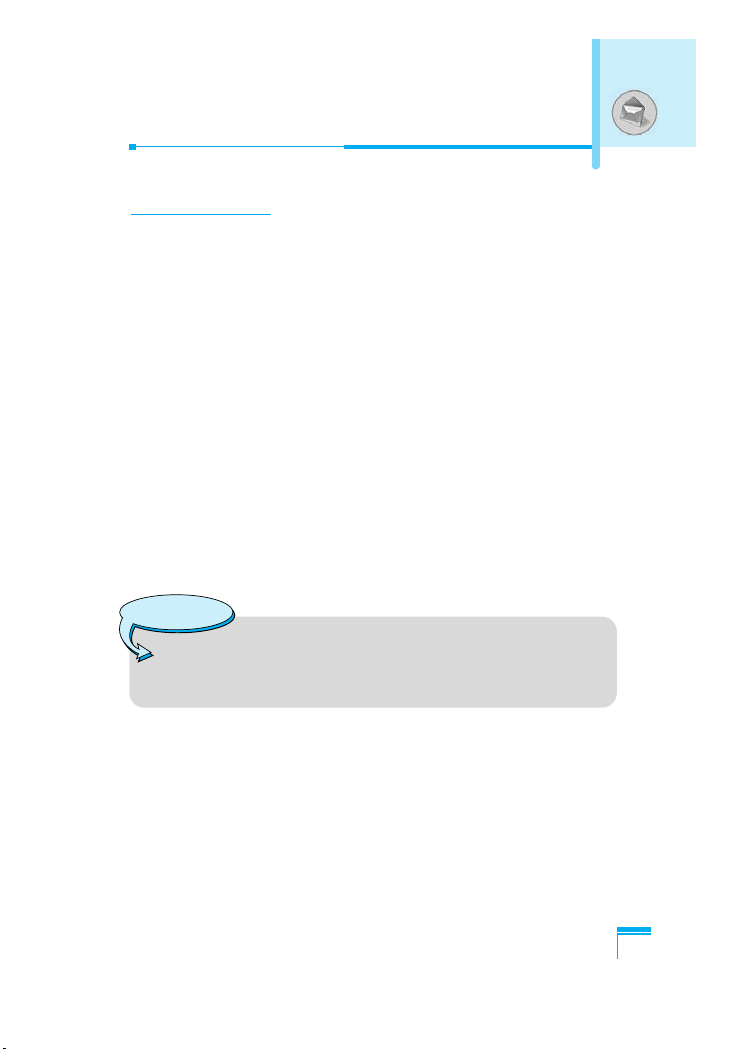
Description du menu
29
Fonction EMS
Vous pouvez utiliser la fonction EMS uniquement si le réseau prend
en charge ce service.
Joindre image
Si vous souhaitez ajouter une image au message à envoyer, vous
pouvez la sélectionner via EMS.
Vous pouvez également sélectionner l’une des nombreuses images
proposées.
Joindre animat.
Si vous souhaitez ajouter une animation au message à envoyer,
vous pouvez la sélectionner via EMS. En outre, vous pouvez
sélectionner l’une des 15 animations proposées.
Joindre son
Si vous souhaitez ajouter du son au message à envoyer, vous
pouvez le sélectionner via EMS.
Entrer numéro
Lorsque vous rédigez un message, vous pouvez insérer le numéro
de téléphone stocké dans la carte SIM ou dans votre téléphone.
Si le numéro est stocké dans votre téléphone, vous pouvez
également insérer votre numéro de domicile et de bureau.
Remarque
• Il est possible que vous ne puissiez recevoir ou envoyer
un message via EMS en raison d’incompatibilité entre
les G7030 et les autres téléphones.
Page 31

Diction. eZi
Dans eZi dictionary, vous pouvez ajouter, supprimer et modifier un
mot. Si vous enregistrez ce mot dans un dictionnaire, il sera
prioritaire par rapport aux autres.
• Comment ajouter un mot à un dictionnaire?
1. Faites défiler l’affichage pour sélectionner Diction. eZi.
2. <Aucune entrée> s’affiche lorsque aucun mot n’est enregistré.
Lorsqu’un mot est enregistré dans un dictionnaire, vous pouvez
consulter la liste des mots.
3. Appuyez sur
< [Ajouter].
4. Une fois le mot entré, appuyez sur
< [OK].
• Comment supprimer un mot d’un dictionnaire?
1. Faites défiler l’affichage pour sélectionner Diction. eZi.
2. Sélectionnez le mot à supprimer, puis appuyez sur
< [Option].
3. Sélectionnez Effacer.
• Comment modifier un mot dans un dictionnaire?
1. Faites défiler l’affichage pour sélectionner Diction. eZi.
2. Sélectionnez le mot à modifier, puis appuyez sur
< [Option].
3. Sélectionnez Modifier.
Description du menu
30
Messages [Menu 1]
Page 32

Description du menu
31
Le mode eZi text vous permet de saisir un mot facilement et
rapidement. Appuyez une seule fois sur chaque touche pour
chaque caractère. Le mot que vous souhaitez s’affiche. Par
conséquent, il n’est donc pas nécessaire d’entrer tous les
caractères pour saisir un mot.
• Comment changer de mode?
Il existe 4 modes : mode eZi, mode numérique, mode
majuscules, mode minuscules. Vous pouvez choisir l’un de
ces modes en appuyant sur #.
1. Comment écrire un message en mode eZi?
1. Sélectionnez Messages en appuyant sur < [Sélect].
2. Sélectionnez Ecrire message en appuyant sur < [Sélect].
3. En mode eZi text, il vous suffit d’appuyer sur une touche
du clavier correspondant à une lettre. Vous pouvez
également ajouter des espaces en appuyant sur
0.
4. Lorsque vous avez terminé d’écrire votre message,
appuyez sur
< [Option].
Exemple
Pour écrire «Tomorrow», il vous
suffit d’appuyer dans l’ordre sur les
touches 8 ➞ 6 ➞ 6 ➞ 6
➞ 7 .
Comment utiliser le mode eZi?
Page 33

Description du menu
32
2. Mode numérique
Pour entrer des chiffres, sélectionnez ce
mode en appuyant sur la touche #.
3. Mode majuscules, mode minuscules
Ce mode vous permet d’entrer des lettres.
Vous pouvez choisir le mode majuscules ou minuscules.
Remarque
1. Pour modifier la langue, appuyez
sur *. Vous pouvez vérifier la
langue sélectionnée sous la zone
de texte.
2. Lorsque vous avez appuyé sur la touche
correspondante, la touche
> devient «Change».
Vous pouvez alors changer de forme capitale en
appuyant sur > [Modif]. Après avoir sélectionné la
forme souhaitée en appuyant sur [OK], la touche >
passe de nouveau en mode «Symbole».
Messages [Menu 1]
Page 34

Description du menu
33
Boîte réception [Menu 1-2]
Lorsque vous recevez un message texte, le symbole s’affiche
à l’écran. Vous pouvez enregistrer le message reçu dans la liste
des messages entrants. Sélectionnez le message souhaité en
faisant défiler l’affichage U, D. Vous pouvez supprimer tous
les messages entrants en sélectionnant Effacer tout à la fin de la
liste. Lorsque vous avez lu le message, appuyez sur < [Option]
pour accéder aux options disponibles.
Répondre [Menu 1-2-1]
Vous pouvez répondre au message entrant en appuyant sur <
[Sélect].
Transférer [Menu 1-2-2]
Vous pouvez transférer le message sélectionné à une autre
personne, en appuyant sur < [Sélect].
Effacer [Menu 1-2-3]
Vous pouvez supprimer le message en appuyant sur < [Sélect].
Obtenir num. [Menu 1-2-4]
Si le message inclut le numéro de téléphone, vous pouvez le
récupérer et l’enregistrer dans votre répertoire. Vous pouvez
également appeler ce numéro.
Remarque
1. Si vous souhaitez ajouter un espace, appuyez sur 0.
2. Si vous souhaitez supprimer une lettre, appuyez sur
C.
Page 35

Enr. pieces joint. [Menu 1-2-5]
Vous pouvez enregistrer les pièces jointes telles que les images, le
son ou les animations. (Cette option n’est disponible que lorsque
vous recevez une pièce jointe.)
Rappeler [Menu 1-2-6]
Vous pouvez rappeler votre correspondant en appuyant sur S
[Envoyer].
Boîte émission [Menu 1-3]
Lorsque vous accédez à ce menu, vous pouvez consulter la liste
des messages sortants. Vous pouvez sélectionner le message
souhaité en faisant défiler l’affichage U, D. Appuyez sur <
[Sélect] pour lire ce message. Si vous souhaitez quitter Boîte
émission, appuyez sur > [Retour]. En outre, vous pouvez
supprimer tous les messages sortants en sélectionnant Effacer
tout à la fin de la liste. Après la lecture d’un message, appuyez
sur < [Option] pour accéder aux sous-menus suivants :
Transférer [Menu 1-3-1]
Vous pouvez transférer le message à une autre personne.
Effacer [Menu 1-3-2]
Vous pouvez supprimer le message.
Obtenir num. [Menu 1-3-3]
Si le message inclut le numéro de téléphone, vous pouvez le
récupérer et l’enregistrer dans votre répertoire.
Vous pouvez appeler ce numéro.
Description du menu
34
Remarque
• Si vous insérez des espaces lors de la saisie des
numéros, le téléphone peut les contrôler
respectivement.
Messages [Menu 1]
Page 36

Description du menu
35
Service Info [Menu 1-4]
Les messages de diffusion (CB message) sont des messages
textuels envoyés par le réseau aux téléphones portables. Le
réseau fournit des informations générales, telles que bulletins
météorologiques, des informations sur la circulation routière, les
taxis ou le cours des actions. Les différents types d’informations
sont associés à ce numéro, ce qui permet de contacter le
fournisseur de service. Lorsque vous recevez un message de
diffusion, les sous-menus suivants s’affichent :
Recevoir [Menu 1-4-1]
• Oui : Si vous sélectionnez ce menu, vous recevrez des messages
de diffusion.
• Non : Si vous sélectionnez ce menu, vous ne recevrez pas de
message de diffusion.
Boîte réception [Menu 1-4-2]
Vous pouvez lire et supprimer les messages de diffusion que vous
avez reçus.
Sujets [Menu 1-4-3]
Si vous souhaitez créer de nouvelles rubriques, appuyez sur
< [Sélect]. Sélectionnez ensuite le menu Nouv. Sujet en appuyant
sur < [Sélect]. Si vous avez déjà des rubriques, vous pouvez les
supprimer, les modifier et les activer en appuyant sur < [Option].
Alerte [Menu 1-4-4]
• Marche
Lorsqu’un message de diffusion est arrivé, votre téléphone émet
un bip pour vous avertir.
• Arrêt
Lorsqu’un message de diffusion est arrivé, votre téléphone n’émet
pas de bip.
Page 37

Affichage auto. [Menu 1-4-5]
Lorsque vous recevez un message de diffusion, celui-ci s’affiche
automatiquement dans la fenêtre. Vous pouvez le lire en faisant
défiler l’affichage U , D.
• Marche
Le message s’affiche automatiquement.
• Arrêt
Le message ne s’affiche pas automatiquement.
Langue [Menu 1-4-6] (fonction dépendant du réseau)
Vous pouvez sélectionner la langue de votre choix en appuyant sur
< [Sélect]. Ensuite, les messages du service de diffusion
s’affichent dans la langue que vous avez sélectionnée.
Si vous souhaitez utiliser toutes les langues prises en charge par
votre téléphone, sélectionnez Automatique à la fin de la liste.
Message vocal [Menu 1-5]
Ecout msg vocal [Menu 1-5-1]
Dans ce menu, vous pouvez écouter vos messages vocaux. Si
l’adresse de votre centre de messagerie vocale est déjà enregistrée
dans votre téléphone, celui-ci s’y connecte automatiquement. Dans
le cas contraire, vous devrez spécifier l’adresse.
Num boîte voc [Menu 1-5-2]
Vous pouvez entrer le numéro de votre messagerie vocale.
Description du menu
36
Messages [Menu 1]
Page 38

Description du menu
37
Avis de réception [Menu 1-6]
Vous pouvez lire et supprimer les messages de rapport de livraison.
Modèles [Menu 1-7]
La liste affiche 10 messages prédéfinis. Vous pouvez consulter
des modèles déjà enregistrés dans une liste avant de la modifier.
Vous pouvez modifier ces modèles. Les autres sont <Vide>.
Vous pouvez ajouter un nouveau modèle.
Modifier [Menu 1-7-1]
Vous pouvez modifier un modèle.
Effacer [Menu 1-7-2]
Vous pouvez supprimer un modèle.
Envoyer [Menu 1-7-3]
Vous pouvez envoyer le message texte avec un modèle.
Page 39

Réglages [Menu 1-8]
N° centre SMS [Menu 1-8-1]
Vous pouvez entrer l’adresse du centre de messagerie
(Centre MMS).
Types messages [Menu 1-8-2]
Texte, Voix, Fax, Paging, X.400, E-mail, ERMES
En règle générale, le type de message est défini sur Texte.
Vous pouvez remplacer votre texte par un autre format, plus
adapté à l’appareil destiné à recevoir votre message. Contactez
votre fournisseur de service pour connaître la disponibilité de cette
fonction.
Période validité [Menu 1-8-3]
Ce service du réseau vous permet de définir la durée de stockage
de vos messages textuels dans le centre de messages.
Avis de réception [Menu 1-8-4]
Si vous avez défini cette option sur Oui, vous pouvez vérifier que
votre message a été correctement envoyé à votre correspondant.
Réponse par le même centre [Menu 1-8-5]
Lorsque votre correspondant répond à votre message, il vous est
possible de prendre en charge le coût de la communication.
Vérif. mémoire [Menu 1-8-6]
Si vous sélectionnez ce menu, vous pouvez contrôler la mémoire
totale et la mémoire utilisée. La mémoire totale correspond à la
somme de la mémoire de la carte SIM et de celle du téléphone.
Description du menu
38
Messages [Menu 1]
Page 40

Description du menu
39
Vous pouvez consulter la liste des appels manqués, des appels
reçus et des numéros composés uniquement si le réseau prend en
charge le service CLI (Calling Line Identification, identification de la
ligne appelante) dans la zone de service. À partir des options des
appels manqués, des appels reçus et des numéros composés, vous
pouvez :
• Appeler un numéro ;
• Enregistrer un numéro dans votre répertoire ;
• Consulter la date et l’heure d’un appel ;
• Modifier ou enregistrer un numéro de la liste dans votre répertoire.
App. en absence [Menu 2-1]
Cette fonction vous permet de consulter la liste des 10 derniers
appels auxquels vous n’avez pas répondu.
Appels reçus [Menu 2-2]
Cette fonction vous permet de consulter la liste des 20 derniers
appels reçus.
Appels émis [Menu 2-3]
Cette fonction vous permet d’afficher la liste des 20 numéros que
vous avez appelés ou essayé d’appeler.
Sous-menus de chaque menu :
Voir détails
Vous pouvez consulter le détail d’un appel manqué, d’un appel reçu
ou d’un numéro composé.
Effacer
Vous pouvez supprimer l’enregistrement du numéro de téléphone.
Enregistrer
Vous pouvez enregistrer le numéro de téléphone.
Compteurs [Menu 2]
(Fonction dépendant du service réseau)
Page 41

Appel
Vous pouvez appeler le numéro.
Afficher
Vous pouvez consulter les numéros de téléphone enregistrés dans
votre répertoire.
Ecrire message
Vous pouvez envoyer un message à ce numéro.
Eff dern appels [Menu 2-4]
Cette fonction vous permet de supprimer les listes des appels
manqués, des numéros composés ou des appels reçus. Vous
pouvez également supprimer toutes les listes simultanément.
Durée d’appel [Menu 2-5]
Cette fonction vous permet de consulter la durée des appels
entrants et sortants. Vous pouvez effacer l’enregistrement de la
durée en appuyant sur la touche Réinitialiser, après avoir entré le
code de sécurité.
Dernier appel [Menu 2-5-1]
Si vous appuyez sur < [Réinit], vous pouvez supprimer la durée du
dernier appel.
Appels reçus [Menu 2-5-2]
Si vous appuyez sur < [Réinit], vous pouvez supprimer la durée de
l’appel reçu. Vous devez auparavant entrer le code de sécurité.
Appels émis [Menu 2-5-3]
Si vous appuyez sur < [Réinit], vous pouvez supprimer la durée de
l’appel sortant. Vous devez auparavant entrer le code de sécurité.
Compteurs [Menu 2]
Description du menu
40
(Fonction dépendant du service réseau)
Page 42

Description du menu
41
Tous appels [Menu 2-5-4]
Si vous appuyez sur < [Réinit], vous pouvez supprimer la durée du
dernier appel, de l’appel reçu et de l’appel sortant.
Vous devez auparavant entrer le code de sécurité.
Coûts appel [Menu 2-6]
Ce service réseau vous permet de consulter le coût de votre dernier
appel ainsi que le coût total de vos appels. Pour réinitialiser les
compteurs, vous aurez besoin d’entrer votre code PIN2.
Coût dern appel [Menu 2-6-1]
Cette fonction vous permet de réinitialiser le coût du dernier appel.
Vous devez entrer le code PIN2.
Coût tous appels [Menu 2-6-2]
Cette fonction vous permet de réinitialiser le coût de l’ensemble des
appels. Vous devez entrer le code PIN2.
Réglage coûts [Menu 2-7]
Coût maximum [Menu 2-7-1]
Ce service réseau vous permet de fixer une limite de coût d’appel
selon un nombre d’unités de facturation ou d’unités monétaires. Si
vous avez sélectionné le nombre restant, le coût s’affiche en mode
veille. Vous pouvez émettre ou recevoir un appel tant que la limite
de coût spécifiée n’est pas dépassée.
Remarque
• Le coût réel facturé pour les appels par votre
fournisseur de service peut varier en fonction des
caractéristiques du réseau, des arrondis de facturation,
des taxes, etc.
Page 43

Tarif/unité [Menu 2-7-2]
Vous pouvez modifier les unités ainsi que le nom de la devise.
Contactez votre fournisseur de service pour connaître la coût d’une
unité de facturation. Il se peut que vous ayez besoin de votre code
PIN2 pour sélectionner la devise ou l’unité dans ce menu.
Affichage auto. [Menu 2-7-3]
Si vous définissez ce menu sur Marche, vous pouvez afficher le
coût de rappel en mode veille. Lorsque l’appel est terminé, le coût
du dernier appel s’affiche.
Info GPRS [Menu 2-8]
Vous pouvez vérifier la quantité de données transférées via le
réseau par GPRS. De plus, vous pouvez afficher le temps passé en
ligne.
1. Appuyez sur O [OK] ou sur < [Sélect].
2. Faites défiler l’affichage pour rechercher l’information à contrôler.
Vous avez accès aux fonctions suivantes :
Info WAP [Menu 2-8-1]
Vous pouvez vérifier le volume des données et la durée d’utilisation
du WAP.
• Dernière session [Menu 2-8-1-1]
• Toutes sessions [Menu 2-8-1-2]
Unité externe [Menu 2-8-2]
Vous pouvez vérifier le volume des données et la durée d’utilisation
du GPRS en utilisant un périphérique externe tel qu’un port série.
Total données [Menu 2-8-3]
Vous pouvez vérifier le volume total des données ayant transité via
le WAP et le périphérique externe.
Description du menu
42
Compteurs [Menu 2]
(Fonction dépendant du service réseau)
Page 44

Description du menu
43
Dans ce menu, vous pouvez régler et personnaliser les sonneries
du téléphone pour différents événements, environnements et
groupes d’appelant. (ex. : lorsque vous êtes en voiture, vous
pouvez choisir le profil Car)
1. Appuyez sur
< [Menu] en mode veille.
2. Appuyez sur
3 pour accéder directement à Profils d’options.
Vibreur seul [Menu 3-1]
Activer [Menu 3-1-1]
Vous pouvez régler le profil sur Vibration si vous souhaitez utiliser le
mode vibreur.
Muet [Menu 3-2]
Activer [Menu 3-2-1]
Vous pouvez régler le profil sur Quiet si vous vous trouvez dans un
endroit silencieux.
Personnaliser [Menu 3-2-2]
Vous pouvez modifier les valeurs des sous-menus du profil.
Général [Menu 3-3]
Activer [Menu 3-3-1]
Vous pouvez régler le profil sur General si vous souhaitez utiliser le
mode général.
Personnaliser [Menu 3-3-2]
Vous pouvez modifier les valeurs des sous-menus du profil.
Profils d’options [Menu 3]
Page 45

Fort [Menu 3-4]
Activer [Menu 3-4-1]
Vous pouvez régler le profil sur Loud si vous vous trouvez dans un
environnement bruyant.
Personnaliser [Menu 3-4-2]
Vous pouvez modifier les valeurs des sous-menus du profil.
Kit piéton [Menu 3-5]
Vous pouvez régler le profil sur Headset si vous souhaitez utiliser
un casque.
Personnaliser
Vous pouvez modifier les valeurs des sous-menus du profil.
Voiture [Menu 3-6]
Vous pouvez régler le profil sur Car lorsque vous activez le kit
mains libres.
Personnaliser
Vous pouvez modifier les valeurs des sous-menus du profil.
Sous-menus de Personnaliser menu [Menu 3-x-x]
Chaque menu Personnaliser comporte des sous-menus comme
indiqué ci-dessous.
Profils d’options [Menu 3]
Description du menu
44
Remarque
• Si vous branchez un casque ou le kit mains libres à
votre téléphone, chaque menu de profil correspondant
s’affiche automatiquement.
Page 46

Description du menu
45
Alerte entrée [Menu 3-x-x-1]
Permet de définir le type d’alerte de l’appel entrant en fonction de
l’environnement. Sonnerie, Vibration, Sonnerie + vibreur, Son.
apres vib., Arrêt.
Tonalité [Menu 3-x-x-2]
Vous permet de définir la tonalité en fonction de l’environnement.
Vol sonnerie [Menu 3-x-x-3]
Vous permet de sélectionner le volume de la sonnerie en fonction
de l’environnement.
Type msg alerte [Menu 3-x-x-4]
Indique la réception d’un message en fonction de l’environnement.
Une sonnerie, Son. period., Vibration, Sonnerie + vibreur, Arrêt.
Tonalité pour les messages [Menu 3-x-x-5]
Vous permet de définir la sonnerie d’alerte de message en fonction
de l’environnement.
Volume touches [Menu 3-x-x-6]
Vous permet de définir le bip des touches en fonction de
l’environnement.
Remarque
Réponse auto
• Cette fonction est activée uniquement lorsque votre
téléphone est connecté au casque ou au kit mains libres.
- Arrêt :
Le téléphone ne décrochera pas
automatiquement.
- Après 5 sec. : Après 5 secondes, le téléphone
répondra automatiquement.
- Après 10 sec. : Après 10 secondes, le téléphone
répondra automatiquement.
Page 47

Réveil [Menu 4-1]
Vous pouvez utiliser la fonction de réveil de votre téléphone.
• Pour régler l’alarme:
1. Accédez au menu.
2. Sélectionnez Marche à l’aide des touches
L et R.
3. Appuyez sur
D pour déplacer le curseur. Sélectionnez AM
(matin) ou PM (après-midi) à l’aide des touches L et R.
4. Réglez l’heure du réveil en utilisant le pavé numérique. Vous
pouvez déplacer le curseur à l’aide des touches
L et R dans
la zone de l’heure de réveil.
5. Appuyez sur
D pour déplacer le curseur sur l’option suivante.
Sélectionnez Une fois, Journalier, Hebdo ou Mensuel à l’aide
des touches L et R.
6. Appuyez sur
< [Régler]. Le message «alarme activée»
s’affiche.
• Pour désactiver l’alarme :
1. Accédez au menu.
2. Sélectionnez Arrêt à l’aide des touches
L et R, puis appuyez
sur < [Régler].
3. Le message «alarme désactivée» s’affiche.
Date & Heure [Menu 4-2]
Votre téléphone est équipé d’une horloge. Dans ce menu, vous
pouvez définir le format d’heure sur 12 heures ou 24 heures.
Description du menu
46
Réglages téléphone [Menu 4]
Page 48

Description du menu
47
Régler heure [Menu 4-2-1]
Dans ce menu, vous pouvez régler l’heure de l’horloge.
1. Sélectionnez Régler heure en appuyant sur
< [Sélect].
2. Entrez l’heure.
3. Appuyez sur < [Régler].
Format heure [Menu 4-2-2]
Vous pouvez choisir le format d’heure (12 ou 24 heures).
1. Faites défiler l’affichage pour sélectionner Format heure en
appuyant sur
< [Sélect].
2. Sélectionnez le format d’heure souhaité (12 ou 24 heures) en
appuyant sur < [Sélect].
Régler date [Menu 4-2-3]
Dans ce menu, vous pouvez régler la date.
1. Accédez au menu.
2. Sélectionnez Régler date en appuyant sur
< [Sélect].
3. Entrez la date.
4. Appuyez sur < [Régler].
Format date [Menu 4-2-4]
Dans ce menu, vous pouvez définir le format de date.
[a : année, m : mois, j : jour]
• aaaa/mm/jj
• jj/mm/aaaa
• mm/jj/aaaa
Page 49

Réglages tél. [Menu 4-3]
Vous pouvez régler votre téléphone selon vos préférences. Faites
défiler l’affichage pour sélectionner le menu Réglages tél., puis
appuyez sur < [Sélect].
Langue [Menu 4-3-1]
Ce menu vous permet de choisir une langue.
S’il est défini sur Automatique, la langue est choisie
automatiquement en fonction de la carte SIM actuellement présente
dans le téléphone. L’anglais sera défini comme langue par défaut si
la langue de la carte SIM n’est pas prise en charge par votre
téléphone.
Fond d’écran [Menu 4-3-2]
Vous pouvez sélectionner l’une des images en appuyant sur
L ou R.
LCD secondaire [Menu 4-3-3]
Vous pouvez régler les différentes fonctions de l’écran externe.
• Mon affichage [Menu 4-3-3-1]
Vous pouvez choisir un élément graphique.
• Glissement du temps [Menu 4-3-3-2]
Vous pouvez définir une durée d’affichage de l’image avant que la
suivante ne s’affiche.
• Couleur de police [Menu 4-3-3-3]
Vous pouvez choisir la couleur de la police du texte affiché sur
l’écran externe.
Rétro-éclairage [Menu 4-3-4]
Vous pouvez définir la durée d’activation du rétroéclairage lorsque
vous appuyez sur une touche ou que vous ouvrez le clapet.
Description du menu
48
Réglages téléphone [Menu 4]
Page 50

Description du menu
49
Contraste [Menu 4-3-5]
Vous pouvez régler la luminosité de l’écran en appuyant sur
L ou R.
Régl. appels [Menu 4-4]
Vous pouvez paramétrer le menu correspondant à un appel en
appuyant sur < [Sélect] dans le menu Réglages téléphone.
Mode réponse [Menu 4-4-1]
• Ouvrir clapet [Menu 4-4-1-1]
Si vous sélectionnez ce menu, vous pouvez recevoir un appel
entrant en ouvrant le clapet.
• Appuyer sur une touche [Menu 4-4-1-2]
Si vous sélectionnez ce menu, vous pouvez recevoir un appel en
appuyant sur n’importe quelle touche, à l’exception de E et
de .
• Envoyer la clef [Menu 4-4-1-3]
Si vous sélectionnez ce menu, vous pouvez recevoir un appel
uniquement en appuyant sur la touche Envoyer.
Envoi n° perso [Menu 4-4-2]
(fonction dépendant du réseau et de l’abonnement)
Vous pouvez envoyer votre numéro de téléphone à votre
correspondant si cette fonction est activée.
• Rég par réseau [Menu 4-4-2-1]
Si vous sélectionnez ce menu, vous pouvez envoyer votre numéro
de téléphone à l’une des deux lignes d’un correspondant
disposant d’un abonnement deux lignes.
Page 51

• Marche [Menu 4-4-2-2]
Si vous activez cette fonction, vous pouvez envoyer votre numéro
de téléphone à votre correspondant. Votre numéro de téléphone
s’affichera alors sur l’écran téléphonique de votre correspondant.
• Arrêt [Menu 4-4-2-3]
Si vous sélectionnez cette option, vous ne pouvez pas envoyer
votre numéro de téléphone.
Signal d’appel [Menu 4-4-3]
Si le service est activé, vous pouvez accepter un appel (entrant) en
attente. Si le service est désactivé, vous ne pouvez pas reconnaître
l’appel (entrant) en attente.
• Activer [Menu 4-4-3-1]
Permet d’activer le service correspondant.
• Annuler [Menu 4-4-3-2]
Permet de désactiver le service correspondant.
• Afficher l’état [Menu 4-4-3-3]
Permet de contrôler l’état du service.
Rappel auto [Menu 4-4-4]
• Marche [Menu 4-4-4-1]
Lorsque cette fonction est activée, votre téléphone tentera
d’émettre de nouveau l’appel si votre correspondant n’est pas
joignable.
• Arrêt [Menu 4-4-4-2]
Si vous choisissez cette fonction, votre téléphone ne tentera pas
d’émettre de nouveau l’appel si votre correspondant n’est pas
joignable.
Description du menu
50
Réglages téléphone [Menu 4]
Page 52

Description du menu
51
Remarque
• Si vous choisissez ligne 2 dans une zone où le
service d’utilisation d’une autre ligne n’est pas pris
en charge, vous ne pouvez pas émettre d’appel.
Bip minute [Menu 4-4-5]
Si vous sélectionnez Marche, vous pouvez contrôler la durée de
l’appel via l’émission d’un bip toutes les minutes lors d’un appel.
Ligne occupée [Menu 4-4-6]
Ce service n’est utilisé que si votre fournisseur de services prend en
charge le service deux lignes. Deux numéros de téléphone
indépendants sont enregistrés pour le même téléphone. Cette
fonction vous permet de sélectionner le numéro de téléphone
utilisé.
1. Ligne 1 : permet de sélectionner la ligne 1 comme numéro actuel.
2. Ligne 2 : permet de sélectionner la ligne 2 comme numéro actuel.
Groupe fermé [Menu 4-4-7]
(fonction dépendant du réseau)
Utilisez cette fonction pour limiter les appels aux numéros
appartenant à certains groupes d’utilisateurs. Lorsque cette fonction
est utilisée, tous les appels sortants et entrants sont associés à un
index de groupes. Si un index de groupes est spécifié, il est utilisé
pour tous les appels sortants. Si aucun index de groupe n’a été
spécifié, le réseau utilise l’index préférentiel (index spécifique
stocké sur le réseau).
A. Préréglé: pour définir l’index du groupe d’utilisateurs fermé
sélectionné.
B. Marche : pour activer et modifier l’index du groupe d’utilisateurs
fermé.
C. Arrêt : pour supprimer le groupe d’utilisateurs fermé
sélectionné.
Page 53

Régl. Sécur. [Menu 4-5]
Demande code PIN [Menu 4-5-1]
Dans ce menu, vous pouvez paramétrer le téléphone afin qu’il
demande le code PIN de votre carte SIM lorsque le téléphone est
allumé. Lorsque cette fonction est activée, vous êtes invité à entrer
le code PIN.
1. Appuyez sur
< [Menu] en mode veille.
2. Appuyez sur la touche 4 pour bénéficier d’un accès direct ou
utilisez U et D pour accéder au menu Settings.
3. Faites défiler l’affichage pour sélectionner le menu Régl. Sécur..
4. Sélectionnez Dem. code PIN en appuyant sur < [Sélect].
5. Le menu correspondant comporte les sous-menus suivants.
• Activer : vous pouvez activer cette fonction.
• Désactiver : vous pouvez désactiver cette fonction.
Interd. d’appel [Menu 4-5-2]
(fonction dépendant du réseau)
Le service d’interdiction d’appels empêche votre téléphone
d’effectuer ou de recevoir certaines catégories d’appels. Cette
fonction requiert un mot de passe d’interdiction d’appels. Le menu
correspondant comporte les sous-menus suivants.
• Tous appels sortants [Menu 4-5-2-1]
Vous pouvez interdire tous les appels sortants.
• App intern émis [Menu 4-5-2-2]
Vous pouvez interdire les appels internationaux sortants.
Description du menu
52
Réglages téléphone [Menu 4]
Page 54

Description du menu
53
• Int.sauf vers orig. [Menu 4-5-2-3]
Vous pouvez interdire les appels itinérants vers l’international.
• Tous app recus [Menu 4-5-2-4]
Vous pouvez interdire les appels entrants.
• Roaming App recus [Menu 4-5-2-5]
Vous pouvez interdire les appels entrants itinérants.
• Tous app données [Menu 4-5-2-6]
Vous pouvez interdire tous les appels de données.
• Tts app fax [Menu 4-5-2-7]
Vous pouvez interdire tous les appels de fax.
• Annul tous bloquages [Menu 4-5-2-8]
Vous pouvez annuler toutes les exclusions.
Sous-menus du service d’interdiction d’appels
- Activer [Menu 4-5-2-x-1]
Si vous demandez l’activation du service d’interdiction d’appels
auprès de votre fournisseur de service, vous pourrez utiliser cette
fonction.
- Annuler [Menu 4-5-2-x-2]
Vous pouvez annuler la fonction.
- Afficher l’état [Menu 4-5-2-x-3]
Vous pouvez vérifier l’état actuel du service d’interdiction
d’appels.
Page 55

Num FDN [Menu 4-5-3]
(fonction dépendant de la carte SIM)
Vous pouvez limiter les appels sortants à certains numéros de
téléphone. Les numéros sont protégés par votre code PIN2.
1. Appuyez sur
< [Menu] en mode veille.
2. Appuyez sur 4 pour un accès direct ou utilisez U et D
pour accéder au menu Réglages téléphone.
3. Faites défiler l’affichage pour sélectionner le menu Régl. Sécur..
4. Sélectionnez Num FDN en appuyant sur < [Sélect].
5. Entrez le code PIN2, puis appuyez sur < [OK].
6. Si le code PIN2 entré est correct, les sous-menus suivants
s’affichent.
• Activer : vous pouvez restreindre vos appels
sortants à des numéros de téléphone
sélectionnés.
• Désactiver : vous pouvez émettre des appels sans
restriction de numéro.
•
Liste FDN
: vous pouvez consulter les numéros fixes,
en ajouter, en modifier ou en supprimer.
Description du menu
54
Pour pouvoir utiliser le service d’interdiction d’appels,
vous devez entrer le mot de passe réseau.
Remarque
Réglages téléphone [Menu 4]
Page 56

Description du menu
55
Changer code [Menu 4-5-4]
Vous pouvez modifier les codes d’accès : code de sécurité, code
PIN1, code PIN2 et mot de passe d’exclusion.
1. Appuyez sur
< [Menu] en mode veille.
2. Appuyez sur 4 pour un accès direct ou utilisez U et D
pour accéder au menu Settings.
3. Faites défiler l’affichage pour sélectionner le menu Régl. Sécur..
4. Sélectionnez Changer code en appuyant sur < [Sélect].
5. Si vous souhaitez modifier votre code de sécurité/PIN/PIN2/mot
de passe d’exclusion, appuyez sur < [OK].
6. Entrez un nouveau code de sécurité/PIN/PIN2/mot de passe
d’exclusion (fonction dépendant du réseau).
Régl. réseau [Menu 4-6]
Vous pouvez sélectionner un réseau qui sera enregistré
automatiquement ou manuellement. Généralement, la sélection du
réseau est définie sur Automatique.
Automatique [Menu 4-6-1]
Le téléphone sélectionne automatiquement le réseau disponible.
Manuel [Menu 4-6-2]
Le téléphone recherche la liste des réseaux disponibles et vous la
présente. Vous pouvez alors sélectionner le réseau de votre choix,
dans la mesure où ce dernier dispose d’une clause d’itinérance
avec l’opérateur réseau de votre pays d’origine.
Page 57

Régl. GPRS [Menu 4-7]
Lorsque vous utilisez le GPRS pour vous connecter à Internet, vous
pouvez émettre un appel de données. Pour utiliser le GPRS, vous
devez définir les options suivantes.
Type terminal [Menu 4-7-1]
• Mode GPRS/GSM [Menu 4-7-1-1]
• GPRS uniquement [Menu 4-7-1-2]
• GSM uniquement [Menu 4-7-1-3]
Session GPRS entr. [Menu 4-7-2]
• Automatique [Menu 4-7-2-1]
• Manuel [Menu 4-7-2-2]
Unité externe [Menu 4-7-3]
Lorsque vous vous connectez à Internet via GPRS en utilisant un
périphérique externe, vous pouvez définir l’APN, l’adresse IP, le
DNS, l’ID utilisateur et le mot de passe pour 5 profils. Dans le cas
contraire, ces informations peuvent être fournies par le réseau.
Réinit. régl. Usine [Menu 4-8]
Vous pouvez réinitialiser la configuration par défaut de votre
téléphone en sélectionnant l’option Régalges/Usine. Pour activer
cette fonction, le code de sécurité est nécessaire.
Description du menu
56
Réglages téléphone [Menu 4]
Page 58

Description du menu
57
Renvoi d’appel [Menu 5]
(fonction dépendant du réseau et de l’abonnement)
Le service de transfert d’appel vous permet de transférer des
appels vocaux, des appels de fax et des appels de données
entrants vers un autre numéro. Pour plus d’informations, contactez
votre fournisseur de service.
1. Appuyez sur < [Menu] en mode veille.
2. Appuyez sur
5 pour un accès direct ou utilisez L et R pour
accéder au menu Renvoi d’appel.
Tous appels vocaux [Menu 5-1]
Transfère sans condition les appels vocaux.
Si occupé [Menu 5-2]
Transfère les appels vocaux lorsque le téléphone est en cours
d’utilisation.
Si aucune réponse [Menu 5-3]
Transfère les appels vocaux auxquels vous ne répondez pas.
Si hors réseau [Menu 5-4]
Transfère les appels vocaux lorsque le téléphone est éteint ou hors
de la zone de couverture.
Tous app données [Menu 5-5]
Transfère vers un numéro avec une connexion PC, sans conditions.
Tts app fax [Menu 5-6]
(fonction dépendant du réseau et de l’abonnement)
Transfère sans condition vers un numéro de télécopieur.
Page 59

Sous-menus [Menu 5-x-x]
Le menu Call Divert comporte les sous-menus suivants :
Activer [Menu 5-x-1]
Permet d’activer le service correspondant.
• Vers boîte vocale
Transfère au centre de messagerie. Cette fonction n’apparaît pas
dans les menus Tts app données et Tts app fax.
• Vers un autre numéro
Permet d’entrer le numéro vers lequel le transfert doit être
effectué.
• Vers numéro préféré
Enregistre les cinq derniers numéros.
Annuler [Menu 5-x-2]
Permet de désactiver le service correspondant.
Afficher l’état [Menu 5-x-3]
Affiche l’état du service correspondant.
Annul. tous renvois [Menu 5-7]
Annule tous les services de transfert d’appel.
Renvoi d’appel [Menu 5]
Description du menu
58
(fonction dépendant du réseau et de l’abonnement)
Page 60

Description du menu
59
Agenda [Menu 6]
Agenda [Menu 6-1]
Lorsque vous accédez à ce menu, un calendrier apparaît. En haut
de l’écran figurent des sections relatives à la date et aux icônes.
Vous pouvez modifier le jour, le mois et l’année en utilisant L ou
R. Lorsque vous modifiez la date, le calendrier est mis à jour en
fonction de la nouvelle date. Un curseur en forme de carré se place
sur la date. Si une date s’affiche dans une couleur différente, cela
signifie que des notes ont été rédigées pour ce jour. Cette fonction
vous permet de vous rappeler vos réunions, les jours de fête
nationale ou des tâches importantes. Lorsqu’un jour comporte des
notes, les sous-menus suivants s’affichent.
Modifier [Menu 6-1-1]
Vous pouvez ajouter ou modifier des notes pour la date
sélectionnée.
Effacer [Menu 6-1-2]
Vous pouvez supprimer des notes précédemment saisies
Aj. nouveau [Menu 6-1-3]
Vous pouvez entrer 30 notes maximum (30 caractères max).
Voir tt agenda [Menu 6-1-4]
Affiche toutes les notes saisies.
Aller à date [Menu 6-1-5]
Vous pouvez vérifier la date que vous avez déjà entrée.
Page 61

Mémo [Menu 6-2]
1. Faites défiler l’affichage pour sélectionner Mémo.
2. Appuyez sur < [Sélect].
3. Entrez un mémo, puis appuyez sur < [Enreg.].
4. Le menu correspondant comporte les sous-menus suivants.
Modifier [Menu 6-2-1]
Vous pouvez modifier le mémo sélectionné.
Aj. nouveau [Menu 6-2-2]
Vous pouvez ajouter jusqu’à 20 mémos (40 caractères max).
Effacer [Menu 6-2-3]
Vous pouvez supprimer le mémo sélectionné.
Effacer tout [Menu 6-2-4]
Vous pouvez supprimer tous les mémos précédemment rédigés.
Agenda [Menu 6]
Description du menu
60
Page 62

Description du menu
61
Répertoire [Menu 6-3]
Vous pouvez créer un répertoire personnel en enregistrant les
numéros de téléphone et le nom de vos correspondants. Pour
émettre un appel simplement, il vous suffit de rappeler les numéros
de téléphone et noms enregistrés dans votre répertoire.
Rechercher [Menu 6-3-1]
(appel depuis répertoire)
1. Ouvrez tout d’abord votre répertoire en appuyant sur
> [Noms],
en mode veille. Vous pouvez également accéder à Agenda –
Répertoire en faisant défiler l’affichage à l’aide de L ou de R.
2. Appuyez sur < [Sélect] pour effectuer la recherche.
3. Vous pouvez rechercher une entrée par son nom.
4. Sélectionnez < [Liste].
5. Si vous souhaitez modifier, consulter, supprimer, copier ou
émettre un appel à partir de l’entrée, sélectionnez < [Option].
Les menus suivants apparaissent :
• Modifier : vous pouvez modifier le nom, le numéro,
l’adresse électronique et le numéro de
télécopie, en appuyant sur
< [Sélect].
• Voir détails : vous pouvez consulter le détail du nom et du
numéro de téléphone.
• Effacer : ce sous menu permet de supprimer une
entrée.
• Mé moriser : vous pouvez copier une entrée de la carte
vers Tel. SIM vers votre téléphone et inversement.
• Appel : vous pouvez émettre un appel à partir de
l’entrée sélectionnée.
• Ecrire message : vous pouvez envoyer un message à l’entrée.
Page 63

Aj. nouveau [Menu 6-3-2]
Cette fonction vous permet d’ajouter une entrée à votre répertoire.
Votre téléphone bénéficie de 2 mémoires : la mémoire du téléphone
et celle de la carte SIM. Pour sélectionner la mémoire souhaitée,
accédez au menu Régl. mémoire [Menu 6-3-5]. La mémoire du
téléphone peut comprendre jusqu’à 255 entrées. Vous pouvez
entrer jusqu’à 20 caractères pour chaque nom enregistré dans la
mémoire du téléphone. Pour ce qui concerne la mémoire de la carte
SIM, tout dépend du modèle.
1. Ouvrez tout d’abord votre répertoire en appuyant sur > [Noms],
en mode veille. Vous pouvez également accéder à Répertoire
en faisant défiler l’affichage à l’aide de U ou de D.
2. Faites défiler l’affichage pour sélectionner Aj. nouveau, puis
appuyez sur < [Sélect].
• SIM :
Vous pouvez ajouter un nom, un numéro et l’appartenance à un
groupe pour une entrée donnée.
a. Entrez un nom à ajouter.
b. Appuyez sur la touche
D. Entrez un numéro.
c. Appuyez sur la touche
D. Vous pouvez ensuite sélectionner
l’un des groupes à l’aide de L ou de R.
d. Appuyez sur
< [Enreg.].
• Téléphone :
Vous pouvez ajouter un nom, un numéro de téléphone (portable,
domaine, bureau), une adresse électronique, un groupe et un
mémo.
a. Entrez un nom à ajouter.
b. Appuyez sur la touche
D.
c. Vous pouvez sélectionner l’entrée du numéro que vous
souhaitez entrer en utilisant
L ou R Appuyez ensuite sur D.
Description du menu
62
Agenda [Menu 6]
Page 64

Description du menu
63
d. Vous pouvez sélectionner un groupe en appuyant sur
L ou R.
e. Appuyez sur
< [Enreg.].
Groupes d’appel [Menu 6-3-3]
Vous avez la possibilité de créer des listes dans 6 groupes et dans
une catégorie Autres.
1. Appuyez sur > [Noms] pour accéder au répertoire, en mode
veille.
2. Faites défiler l’affichage pour sélectionner Groupes d’appel puis
appuyez sur < [Sélect] pour accéder au menu.
3. Chaque liste de groupe s’affiche : Famille, Pers import, Amis,
Collègues, Groupe 1, Groupe 2, Autres.
4. Sélectionnez le nom du groupe que vous souhaitez gérer en
appuyant sur < [Option].
5. Les sous-menus suivants s’affichent, à l’exception de Autres:
• Liste membres
Vous pouvez modifier, copier ou appeler le groupe de l’appelant.
• Renommer
Vous pouvez modifier le nom d’un groupe.
• Groupe sonnerie
Vous pouvez choisir une sonnerie pour chaque groupe.
• Icône groupe
Vous pouvez choisir une icône pour chaque groupe.
Page 65

N° abrégés [Menu 6-3-4]
Vous pouvez associer n’importe quelle touche de 2 à 9 à une
entrée de la liste de noms. Vous pouvez appeler directement une
personne en appuyant sur la touche qui lui a été attribuée pendant
2 à 3 secondes.
1. Ouvrez tout d’abord votre répertoire en appuyant sur > [Noms],
en mode veille. Vous pouvez également accéder au menu
Répertoire en faisant défiler l’affichage à l’aide de L ou de R.
2. Faites défiler l’affichage pour sélectionner N° abrégés, puis
appuyez sur < [Sélect] pour accéder au menu.
3. Chaque numéro abrégé s’affiche.
4. Si vous souhaitez ajouter un numéro abrégé, sélectionnez
<Vide>. Recherchez ensuite le nom dans le répertoire.
5. Si vous sélectionnez un nom pour lequel vous avez défini un
numéro abrégé, les sous-menus suivants s’affichent :
• Modifier : vous pouvez modifier le numéro abrégé associé.
• Effacer : vous pouvez supprimer le numéro abrégé associé.
Régl. mémoire [Menu 6-3-5]
Vous pouvez définir une mémoire préférentielle (mémoire de la
carte SIM ou mémoire du téléphone).
1. Ouvrez tout d’abord votre répertoire en appuyant sur > [Noms],
en mode veille.
2. Faites défiler l’affichage pour sélectionner Régl. mémoire, puis
appuyez sur < [Sélect].
3. Sélectionnez SIM ou Phone, puis appuyez sur < [Sélect].
Effacer tout [Menu 6-3-6]
Vous pouvez supprimer toutes les entrées enregistrées dans SIM et
Téléphone. Cette fonction requiert un code de sécurité.
1. Appuyez sur > [Noms] pour accéder au répertoire, en mode
veille.
Description du menu
64
Agenda [Menu 6]
Page 66

Description du menu
65
2. Faites défiler l’affichage pour sélectionner Effacer tout, puis
appuyez sur
< [Sélect].
3. Sélectionnez ensuite une mémoire à effacer : SIM, Téléphone.
4. Vous êtes invité à entrer le code de sécurité.
5. Appuyez sur
< [Sélect] ou sur > [Retour] pour annuler.
Copier tout [Menu 6-3-7]
Vous pouvez copier/déplacer des entrées de la mémoire de la carte
SIM vers la mémoire du téléphone et vice versa.
1. Ouvrez tout d’abord votre répertoire en appuyant sur > [Noms],
en mode veille.
2. Faites défiler l’affichage pour sélectionner Copier tout, puis
appuyez sur
< [Sélect] pour accéder au menu.
3. Les sous-menus suivants s’affichent :
• SIM vers tél. [Menu 6-3-7-1]
Vous pouvez copier l’entrée de la carte SIM vers la mémoire du
téléphone.
• Tél. vers SIM [Menu 6-3-7-2]
Vous pouvez copier l’entrée de la mémoire du téléphone vers la
carte SIM.
- Conserv orig [Menu 6-3-7-x-1]
L’entrée d’origine et l’entrée déplacée sont conservées dans les
mémoires.
- Supp. original [Menu 6-3-7-x-2]
L’entrée d’origine est supprimée. Seule l’entrée déplacée est
conservée dans la mémoire.
Page 67

Informations [Menu 6-3-8]
Vous pouvez sélectionner un numéro d’accès aux services, vérifier
la mémoire et la liste de numéros personnels
• Appels d'info
Utilisez cette fonction pour accéder à une liste spécifique de
services fournis par votre opérateur réseau (si cette fonction est
prise en charge par votre carte SIM).
1. Ouvrez tout d’abord votre répertoire en appuyant sur
>
[Noms], en mode veille.
2. Faites défiler l’affichage pour sélectionner Informations puis
Appels d'info Appuyez ensuite sur
< [Sélect].
3. Les noms des services disponibles apparaissent.
4. Faites défiler l’affichage à l’aide de
U ou de D. Pour
sélectionner un service, appuyez sur S [Envoyer].
• Vérif. mémoire
Cette fonction vous permet d’estimer la quantité de mémoire
utilisée et libre dans votre répertoire.
1. Ouvrez votre répertoire en appuyant sur
> [Noms], en mode
veille. Vous pouvez également accéder au menu Répertoire
en faisant défiler l’affichage à l’aide de U ou de D.
Sélectionnez Information en appuyant sur < [Sélect].
2. Faites défiler l’affichage pour sélectionner Vérif. mémoire, puis
appuyez sur
< [Sélect] pour accéder à ce menu.
• Liste num perso (dépendant de la carte SIM)
Vous pouvez consulter votre numéro personnel sur votre carte
SIM.
Si Liste num perso est vide, vous pouvez ajouter un nouveau
numéro personnel. Vous pouvez également le modifier et le
supprimer.
Description du menu
66
Agenda [Menu 6]
Page 68

Description du menu
67
Jeux et outils [Menu 7]
Jeux [Menu 7-1]
Votre téléphone contient des jeux.
Calculatrice [Menu 7-2]
Ce menu permet d’exécuter des fonctions standard, telles que des
additions, des soustractions, des multiplications et des
divisions ( +, –, *, ÷ )
1. Entrez un nombre à l’aide des touches numériques.
2. Utilisez
U, D, L et R pour sélectionner un signe de calcul.
3. Puis entrez un nombre à la suite du signe.
4. Pour afficher le résultat, appuyez sur < [Résult] ou sur la touche
O [OK].
5. Si vous souhaitez poursuivre le calcul, reprenez les étapes
précédentes.
6. Utilisez la touche < [Réinit] pour effacer un chiffre ou un signe.
Appuyez sur la touche E si vous souhaitez mettre fin au
processus de calcul.
Mon dossier [Menu 7-3]
Vous pouvez consulter, supprimer et contrôler le contenu
téléchargé.
Image [Menu 7-3-1]
Animation [Menu 7-3-2]
Son [Menu 7-3-3]
Sous-menus pour chaque menu principal [Menu 7-3-x-x]
• Modifier titre [Menu 7-3-x-1]
Vous pouvez modifier le titre de tout contenu téléchargé.
Page 69

• Effacer [Menu 7-3-x-2]
Cette option vous permet de supprimer un contenu téléchargé.
• Effacer tout [Menu 7-3-x-3]
Cette option vous permet de supprimer tous les contenus
téléchargés.
Convertisseur [Menu 7-4]
Ce menu permet de convertir une mesure en l’unité de votre choix.
4 types de mesure peuvent être convertis en diverses unités : la
longueur, la surface, le poids et le volume.
1. Pour sélectionner l’un des quatre types d’unité, appuyez sur <
[Unité]. Vous pouvez également déplacer le curseur à l’aide de
U et de D. Ensuite, sélectionnez le type en utilisant L ou
R.
2. Sélectionnez la valeur actuelle en utilisant U ou D, puis
choisissez l’unité standard en utilisant L ou R.
3. Sélectionnez l’unité à convertir en utilisant L ou R.
4. Entrez un nombre dans l’espace vide.
5. Appuyez sur
E ou sur > [Retour] si vous souhaitez mettre fin
au processus.
Fuseau horaire [Menu 7-5]
Vous pouvez consulter l’heure de toutes les villes du monde. Vous
pouvez également régler l’heure courante sur l’heure de la ville que
vous sélectionnez.
1. Sélectionnez la ville située dans le fuseau horaire en appuyant
sur L ou R.
2. Vous pouvez également régler l’heure courante sur l’heure de la
ville que vous sélectionnez. Appuyez sur > [Retour] pour quitter
le menu.
Jeux et outils [Menu 7]
Description du menu
68
Page 70

Description du menu
69
Enrg. vocal [Menu 7-6]
Vous pouvez enregistrer et lire 3 messages vocaux. Chacun d’entre
eux peut comprendre jusqu’à 30 secondes d’enregistrement.
Infrarouge [Menu 7-7]
Si vous activez cette fonction, vous pouvez utiliser le logiciel PC
Sync via infrarouge. Attention, vous ne pouvez pas utiliser la
fonction Mains libres et la fonction Infrarouge simultanément.
PC Sync!
PC Sync est un programme d’échange de données entre un
PC et un téléphone via un câble de données. Pour plus
d’informations sur l’utilisation du guide, reportez-vous au
fichier d’aide de PC Sync (CD-ROM).
Page 71

Votre téléphone prend en charge des services WAP (Wireless
Application Protocol, protocole d’applications sans fil). Vous pouvez
accéder aux services pris en charge par votre réseau. À partir du
menu des services, vous pouvez obtenir diverses informations :
actualités, bulletins météorologiques ou horaires de vol.
Accueil [Menu 8-1]
Vous pouvez vous connecter à la page d’accueil définie dans le
profil activé.
Favoris [Menu 8-2]
Vous pouvez enregistrer jusqu’à 50 signets. Faites défiler l’affichage
pour sélectionner le signet souhaité, puis appuyez sur la touche <
[Option] pour effectuer l’une des actions suivantes :
• Connecter : permet de vous connecter au signet sélectionné.
• Aj. nouveau : permet d’enregistrer un nouveau signet
manuellement.
• Modifier : permet de modifier le titre et l’adresse du signet.
• Effacer : permet d’effacer le signet sélectionné.
Message envoyé [Menu 8-3]
Vous pouvez gérer une boîte de réception et un message pour
l’utilisation du service Push.
Boîte réception [Menu 8-3-1]
Vous pouvez lire ou supprimer les messages Push.
Description du menu
70
• Lorsque aucun signet n’a été enregistré, seul le
menu «Aj. nouveau» est disponible.
Internet [Menu 8]
Remarque
Page 72

Description du menu
71
Recevoir [Menu 8-3-2]
Vous pouvez définir cette option selon que vous souhaitez recevoir
le message ou non.
Profils [Menu 8-4]
Vous pouvez créer jusqu’à 5 profils et activer l’un d’eux.
Faites défiler l’affichage pour sélectionner le profil de votre choix,
puis appuyez sur <, pour accéder aux options disponibles.
Activer [Menu 8-4-1]
Permet d’activer le profil sélectionné.
Réglages [Menu 8-4-2]
Permet d’éditer et de modifier les paramètres WAP du profil
sélectionné.
• Page accueil [Menu 8-4-2-1]
Vous permet d’entrer l’adresse (URL) d’un site à utiliser comme
page d’accueil. Vous n’avez pas besoin d’entrer «http://» au début
de chaque URL. Le navigateur WAP l’insère automatiquement.
• Affichage image [Menu 8-4-2-2]
Vous pouvez choisir si les images des cartes WAP doivent être
affichées ou non.
• Type connexion [Menu 8-4-2-3]
Il existe 2 types de connexion. Selon la passerelle que vous
utilisez, vous pouvez sélectionner l’un d’entre eux.
Continu : service orienté connexion
Temporaire : service sans connexion
• Réglages sécurité [Menu 8-4-2-4]
Vous pouvez sélectionner None ou Secure selon la passerelle
utilisée. La passerelle doit prendre en charge cette option.
Page 73

• Info Gateway [Menu 8-4-2-5]
La plupart des passerelles WAP ne requièrent ni ID utilisateur, ni
mot de passe. Si la passerelle ne possède pas ces informations,
celles-ci doivent être fournies par le réseau. En outre, elles doivent
être définies avant d’accéder aux sites WAP.
• Type service [Menu 8-4-2-6]
Vous pouvez sélectionner le support Données ou GPRS.
- Données
- GPRS
Le menu suivant [Menu 8-4-2-7] dépend du support sélectionné.
• Réglages données [Menu 8-4-2-7]
Adresse IP : entrez l’adresse IP de la passerelle WAP à
laquelle vous accédez.
Numéro opérateur : entrez le numéro de téléphone à composer
Wap
pour accéder à votre passerelle WAP.
ID utilisateur : identité des utilisateurs pour votre serveur
de composition (PAS pour la passerelle
WAP).
Mot de passe : mot de passe requis par votre serveur de
composition (PAS par la passerelle WAP)
afin de vous identifier.
Type appel : sélectionnez le type d’appel de données,
Analogique ou Numérique (RNIS).
Débit del'appel : vitesse de votre connexion de données.
• Régl. GPRS [Menu 8-4-2-7]
Adresse IP : entrez l’adresse IP de la passerelle WAP à
laquelle vous accédez.
APN : entrez le nom du point d’accès permettant de
se connecter au réseau externe.
Description du menu
72
Internet [Menu 8]
Page 74

Description du menu
73
ID utilisateur : identité des utilisateurs pour votre serveur de
composition (PAS pour la passerelle WAP).
Mot de passe : mot de passe requis par votre serveur de
composition (PAS par la passerelle WAP) afin
de vous identifier.
• Mise veille [Menu 8-4-2-8]
Une fois la limite de temps définie (30 à 300 s), le service se
déconnecte lorsqu’il l’atteint, si aucune donnée n’est entrée ou
transférée.
Renommer [Menu 8-4-3]
Permet de modifier le nom du profil.
Serveur E-mail [Menu 8-4-4]
Enregistre l’adresse URL du message électronique que vous
utilisez fréquemment.
• Connecter
Permet de se connecter à l’URL que vous avez configurée en tant
que serveur de messagerie électronique.
• Modifier adresse
Permet d’entrer l’adresse URL du message électronique.
Aller à URL [Menu 8-5]
Permet d’accéder au site de votre choix. Vous devez taper l’adresse
URL du site avant la connexion.
Page 75

Réglages cache [Menu 8-6]
Vous pouvez supprimer le contenu de la mémoire cache ou modifier
le mode Cache.
Effacer cache [Menu 8-6-1]
Le contenu de la mémoire cache est supprimé.
Vérifier cache [Menu 8-6-2]
Vous pouvez vérifier la mémoire cache.
• Toujours [Menu 8-6-2-1]
Le cache est toujours vérifié lors du chargement de l’URL ou lors
de la navigation.
• Démar. seulement [Menu 8-6-2-2]
Le cache est uniquement vérifié au démarrage du service WAP.
• Arrêt [Menu 8-6-2-3]
Le cache n’est jamais vérifié.
Info WAP [Menu 8-7]
Vous pouvez consulter des informations relatives au service WAP
du G7030.
Réinit. Profils [Menu 8-8]
Vous pouvez réinitialiser les valeurs par défaut des paramètres du
fabricant.
Description du menu
74
Internet [Menu 8]
Page 76

Description du menu
75
Menu en ligne Internet
Si vous êtes en ligne, les menus suivants apparaissent.
❏ Accueil
Identique au [Menu 8-1].
❏ Recharger
Actualise la page actuelle.
❏ Favoris
Identique au [Menu 8-2].
❏ Ajouter aux favoris
Enregistre l’URL actuelle en tant que signet. Vous pouvez
également modifier le titre du signet.
❏ Aller à URL
Identique au [Menu 8-5].
❏ Accéder au serveur mail
Connecte l’URL actuelle comme serveur de messagerie
électronique.
❏ Définir comme serveur mail
Enregistre l’URL actuelle comme serveur de messagerie
électronique.
❏ Effacer cache
Supprime le contenu de la mémoire cache.
Page 77

Votre fournisseur de services peut proposer des applications
spéciales via votre carte SIM, notamment l’accès à des services
bancaires ou à la bourse. Si vous avez souscrit à l’un de ces
services, le nom du service s’affiche au bas du menu principal.
Grâce au menu des services SIM votre téléphone ne sera jamais
obsolète et pourra prendre en charge d’autres services de votre
fournisseur de services. Pour obtenir des informations
supplémentaires, contactez votre fournisseur de services.
SIM service [Menu 9]
Description du menu
76
Page 78

77
Accessories
• Utilisez toujours les accessoires LG.
• L’utilisation d’accessoires autres que ceux fournis par
LG peut annuler votre garantie.
• Les accessoires peuvent différer selon les pays.
Contactez notre agent ou votre fournisseur pour vous
procurer des accessoires supplémentaire.
Remarque
Il existe divers accessoires pour votre telephone portable. Vous
pouvez choisir parmi ces options selon vos propres habitudes de
communication.
Batterie standard
Kit piéton
Ceci se connecte a votre telephone, et
vous permet de beneficier du confort mains
libres.
Chargeur de batterie
Ce chargeur vous accompagne lors de vos
deplacements, et vous permet de charger la
batterie loin de votre maison ou de votre
bureau.
Dragonne
CD/Kit pour données
Vous pouvez connecter votre telephone au
PC pour echanger les donnees.
Page 79

Entretien et réparation
78
Lorsque vous utilisez votre téléphone, veillez à respecter les
précautions suivantes :
• Ne touchez pas le chargeur avec les mains mouillées.
• Ne démontez pas votre téléphone. (Lorsqu’il doit être réparé,
emmenez-le chez un technicien.)
• Ne placez pas votre téléphone près d’appareils électriques, tels
qu’un téléviseur, une radio ou un ordinateur.
• Ne placez pas votre téléphone à proximité de sources de
chaleur, telles qu’un radiateur ou une cuisinière.
• Ne le faites pas tomber.
• Ne soumettez pas votre téléphone à des vibrations mécaniques
ou à des chocs.
• Si vous appliquez un ruban adhésif sur la coque de votre
téléphone vous risquez de l’endommager.
• Pour nettoyer l’extérieur du combiné, utilisez un chiffon sec.
(N’utilisez pas de solvant, tel que du benzène, un diluant ou de
l’alcool.)
• Ne placez pas votre téléphone dans des endroits trop enfumés
ou trop poussiéreux.
• Ne placez pas votre téléphone à proximité de cartes de crédit ou
de titres de transport, car il pourrait nuire aux informations
présentes dans les bandes magnétiques.
• Ne touchez pas l’écran avec un objet pointu, vous risqueriez
d’endommager votre téléphone.
• Ne mettez pas votre téléphone en contact avec des liquides ou
des éléments humides.
• Utilisez les accessoires tels que l’oreillette avec la plus grande
précaution. Ne manipulez pas l’antenne inutilement.
Page 80

79
■ Batterie
• Il n’est pas nécessaire de décharger complètement la batterie
avant de la recharger. Contrairement aux autres batteries,
elle n’a pas d’effet mémoire pouvant compromettre ses
performances.
• Utilisez uniquement les batteries et chargeurs LG. Les
chargeurs LG sont conçus pour optimiser la durée de vie de
votre batterie.
• Ne démontez pas et ne court-circuitez pas la batterie.
• Les contacts métalliques de la batterie doivent toujours rester
propres.
• Procédez au remplacement de la batterie, lorsque celle-ci
n’offre plus des performances acceptables. La batterie peut
être rechargée des centaines de fois avant qu’il soit
nécessaire de procéder à son remplacement.
• Rechargez la batterie en cas de non-utilisation prolongée afin
d’optimiser sa durée d’utilisation.
• N’exposez pas le chargeur de la batterie au rayonnement
direct du soleil. Ne l’utilisez pas non plus dans des lieux très
humides, tels que les salles de bain.
• Ne placez pas votre téléphone dans des endroits chauds ou
froids, cela pourrait affecter les performances de la batterie.
Page 81

80
Données techniques
Généralités
Nom du produit : G7030
Système : GSM 900 / DCS 1800
Températures ambiantes
Max : +55
°C
Min : -10
°C
Page 82

ENGLISH
GPRS Phone
USER’S MANUAL
MODEL: G7030
Please read this manual carefully
before operating your set.
Retain it for future reference.
Page 83

Page 84

3
For Your Safety
All radio transmitters carry risks of interference with electronics in
close proximity.
Mobile Phones must be switched off at all times in an
aircraft.
Avoid pointing active infrared port at eyes.
Do not use your phone near petrol stations, fuel
depots, chemical plants or blasting operations.
Switch off the phone in any area where required by
special regulations. For example, do not use your
phone in hospitals as it may affect sensitive medical
equipment.
Minor interference may affect TVs, radios, PCs, etc.
Do not hold the phone in your hand while driving.
Do not dismantle the phone or battery.
Keep the phone in a safe place out of children’s reach.
It includes small parts which if detached may cause a
choking hazard.
Page 85

For Your Safety
4
Do not touch the charger or phone with wet hands.
Please note:
Batteries should be disposed of in accordance with
relevant legislation.
Only use ORIGINAL accessories to avoid damage to
your phone.
Emergency call may not be available under all cellular
networks. Therefore, you should never depend solely
on the phone for emergency calls.
Important Information
This user’s guide contains important information on the use
and operation of this phone. Please read all the information
carefully for optimal performance and to prevent any damage
to or misuse of the phone. Any changes or modifications not
expressly approved in this user’s guide could void your
warranty for this equipment.
For your safety, use ONLY specified ORIGINAL
batteries and chargers.
Page 86

5
Contents
Overview
Part of the Phone
......................................................................
9
• the front.................................................................................... 9
• the back
.................................................................................
10
• Sub LCD of the phone
..........................................................
11
Key Description
.......................................................................
12
• Side Keys
..............................................................................
13
• Alphanumeric Keys
...............................................................
14
Display Information
Display Information
................................................................
15
• On-Screen Icons
....................................................................
15
• Top Menu Icons
.....................................................................
16
Getting Started
Installation
...............................................................................
17
• Inserting the SIM Card
..........................................................
17
• Installing the Battery
..............................................................
17
• Charging the Battery
..............................................................
18
• Disconnecting the charger
....................................................
19
Powering On Sequence
..........................................................
20
• To get started with the phone
...............................................
20
• To turn off the phone
.............................................................
20
Access Codes
..........................................................................
21
• PIN code (4 to 8 digits)
.........................................................
21
• PIN2 code (4 to 8 digits)
........................................................
21
• PUK code (4 to 8 digits)
.........................................................
21
• PUK2 code (4 to 8 digits)
.......................................................
21
• Security code (4 to 8 digits)
...................................................
22
Page 87

Contents
6
Making and Answering calls
...................................................
23
• Making a call
..........................................................................
23
• Making a call by S [Send key]
...........................................
23
• International Calls
.................................................................
23
• Making a call using the Phonebook
......................................
23
• Making call by Speed dials
...................................................
23
Menu Description
Phonebook
...............................................................................
24
Menu Tree
................................................................................
25
Messages [Menu 1]
.................................................................
27
• Write message [Menu 1-1]
....................................................
27
• Inbox [Menu 1-2]
....................................................................
32
• Outbox [Menu 1-3]
.................................................................
33
• Info service [Menu 1-4]
..........................................................
34
• Voice messages [Menu 1-5]
..................................................
35
• Delivery reports [Menu 1-6]
....................................................
36
• Templates [Menu 1-7]
............................................................
36
• Settings [Menu 1-8]
................................................................
36
Call register [Menu 2]
.............................................................
38
• Missed calls [Menu 2-1]
.........................................................
38
• Received calls [Menu 2-2]
......................................................
38
• Dialled calls [Menu 2-3]
..........................................................
38
• Clear recent calls [Menu 2-4]
.................................................
39
• Call durations [Menu 2-5]
.......................................................
39
• Call costs [Menu 2-6]
.............................................................
40
• Cost settings [Menu 2-7]
........................................................
41
• GPRS information [Menu 2-8]
................................................
41
Page 88

7
Profiles [Menu 3]
......................................................................
43
• Vibrate only [Menu 3-1]
.........................................................
43
• Quiet [Menu 3-2]
....................................................................
43
• General [Menu 3-3]
................................................................
43
• Loud [Menu 3-4]
.....................................................................
44
• Headset [Menu 3-5]
...............................................................
44
• Car [Menu 3-6]
......................................................................
44
Settings [Menu 4]
....................................................................
46
• Alarm clock [Menu 4-1]
.........................................................
46
• Date & Time [Menu 4-2]
........................................................
46
• Phone settings [Menu 4-3]
.....................................................
47
• Call settings [Menu 4-4]
.........................................................
48
• Security settings [Menu 4-5]
..................................................
51
• Network settings [Menu 4-6]
..................................................
54
• GPRS settings [Menu 4-7]
.....................................................
55
• Restore factory settings [Menu 4-8]
.......................................
55
Call divert [Menu 5]
.................................................................
56
• All voice calls [Menu 5-1]
......................................................
56
• If busy [Menu 5-2]
.................................................................
56
• If not answered [Menu 5-3]
....................................................
56
• If out of reach [Menu 5-4]
.......................................................
56
• All data calls [Menu 5-5]
.........................................................
56
• All fax calls [Menu 5-6]
...........................................................
56
• Cancel all diverts [Menu 5-7]
.................................................
57
Organiser [Menu 6]
...................................................................
58
• Schedule [Menu 6-1]
..............................................................
58
• Memo [Menu 6-2]
...................................................................
58
• Phonebook [Menu 6-3]
..........................................................
59
Page 89

8
Fun & Tools [Menu 7]
.............................................................
65
• Game [Menu 7-1]
..................................................................
65
• Calculator [Menu 7-2]
............................................................
65
• My folder [Menu 7-3]
.............................................................
65
• Unit converter [Menu 7-4]
.....................................................
66
• World time [Menu 7-5]
...........................................................
67
• Voice recorder [Menu 7-6]
....................................................
67
• Infrared [Menu 7-7]
...............................................................
67
Internet [Menu 8]
.....................................................................
68
• Home [Menu 8-1]
..................................................................
68
• Bookmarks [Menu 8-2]
..........................................................
68
• Push messages [Menu 8-3]
..................................................
69
• Profiles [Menu 8-4]
................................................................
69
• Go to URL [Menu 8-5]
...........................................................
72
• Cache settings [Menu 8-6]
....................................................
72
• WAP information [Menu 8-7]
.................................................
72
• Reset profiles [Menu 8-8]
......................................................
72
Internet On-line menu
.............................................................
73
SIM service [Menu 9]
..............................................................
74
Accessories
.............................................................................
75
Care and Maintenance
............................................................
76
Technical data
.........................................................................
78
Contents
Page 90

Overview
9
Parts of the Phone
the front
Earpiece
Navigation Key
Clear Key
Soft Right Key
Message Hot Key
Record Key
End/Power Key
Alphanumeric
keypad
Hash Key
Microphone
Active Flip
Display Screen
Confirm Key
Up/Down Side Keys
Send Key
Ring tone Key
Star Key
Soft Left Key
Profile Hot Key
Page 91

Overview
10
Parts of the Phone
the back
SIM Card
Socket
Battery
Ear
microphone
connector
Battery Lock
Handstrap Hole
Battery
Terminals
Cable Connector/
Battery Charging Connector
Page 92

Overview
11
Sub LCD of the phone
You can view the icon of receiving text message or voicemail even
not flipping the phone open. In addition, you can check the name
and number for incoming calls.
Note
• If the name or number of entry is not saved in phone
book, “New call” will be displayed when receiving a call.
Page 93

Key Description
Overview
12
The following shows key components of the phone.
Keypad Description
Key Description
Soft Left Key / Soft Right Key
< >
Each of these keys performs the function indicated
by the text on the display immediately above it.
Navigation Keys
Left navigation key
Used to Profile hot key and Menu options key.
Right navigation key
Used to Message hot key and Menu options key.
Up/Down navigation key
Used to search name of Phonebook and Menu
options key.
Confirm key
You can go WAP directly if you press this key for a
long time.
Ring tone Key / Record Key
You can directly go to the Ring tone submenu by
pressing . You can use voice memo by pressing
and holding for a few seconds.
C
You can delete the characters you input by pressing
C.
Send Key
S
You can dial a phone number and answer a call.
If you press this key without entering a number, your
phone shows the most recently dialled, received, and
missed numbers.
Page 94

Overview
13
Key Description
Up/Down Side Key
You can adjust the volume of key tone in standby
mode and the volume of earpiece during a call.
With the flip closed, pressing one of these keys
shows the current time and date on the sub LCD.
When you receive a message, you can read the
message on the sub LCD using these keys.
Key Description
Numeric Keys
These keys are used mainly to dial in standby mode
0
and enter numbers or characters in editing mode.
When you press these keys for a long time.
9
• Used to call for international call by 0.
• Used to call Speed dials by from 2 to 9.
• Used to check voicemail by 1.
END/PWR Key
E
Used to end or reject a call. This key is also used as
Power Key pressing and holding this key for a few
seconds.
Side Keys
Page 95

Key Description
Overview
14
Alphanumeric Keys
The alphabetic and numerical keypad mapping relation are listed as
the following table.
Key Description
1
. ! ' 1 , - ? @ _
2 A B C 2 Ä À Á Â Ã Å Æ Ç a b c ä à á â ã å æ ç
3 D E F 3 Ë È É Ê d e f ë è é ê
4 G H I | Ï Ì Í Î ˝ 4 g h i ı ï ì í î ©
5 J K L 5 j k l
6 M N O 6 Ñ Ö Ò Ó Õ Ô Œ m n o ñ ö ò ó ô õ œ
7 P Q R S 7 ™ p q r s ß ∫
8 T U V 8 Ü Ù Ú Û t u v ü ù ú û
9 W X Y Z 9 w x y z
0 0 Ø ø [Space Key]
Page 96

Display Information
Display Information
15
The screen displays several icons the following describe each of
them you may see on the phone.
On-Screen Icons
Icon/Indicator
Description
Tells you the strength of the network signal.
Call is connected.
Shows that you are using a roaming service.
You can use GPRS service
The alarm has been set and is on.
Tells you the status of the battery.
You have received a text message.
You have received a voice message.
You can set the vibration mode.
You have received e-mail.
Loud menu in Profiles.
Quiet menu in Profiles.
Headset menu in Profiles.
Car menu in Profiles.
General menu in Profiles.
Shows that you can use push message service.
You can set your own schedule.
Page 97

Display Information
16
Display Information
Top Menu Icons
Icon Description
Messages
Call register
Profiles
Settings
Call divert
Organiser
Fun & Tools
Internet
SIM service (Dependent on SIM card)
Page 98

Getting Started
17
Installation
1. Inserting the SIM Card
Locate the SIM card socket in the back
of the phone.
Follow the steps below to install the
SIM card.
1. Remove the battery if attached.
2. Slide the SIM card into the slot,
under the silvery holders, with the
golden connectors facing down and
the cut corner to the right.
2. Installing the Battery
1. Place the battery on the back of the
phone.
2. Push it until you hear a click.
Notice
• Before installing always make sure that the phone is
switched off and remove the battery.
• The metal contact of the SIM card can be easily
damaged by scratches. Pay special attention to the
SIM card when you handle and install. Follow the
instructions supplied with the SIM card.
Page 99

Getting Started
18
Installation
3. Charging the Battery
To connect the travel adapter to the phone, you must have installed
the battery.
1. Insert one end of the travel adapter
into the bottom of the phone.
2. Connect the other end of the travel
adapter to an AC wall outlet.
NOTE:
Use only Travel charger type
TA-25G series.
Warning
• Do not force the connector as this may damage the
phone and/or the travel adapter.
Page 100

Getting Started
19
4. Disconnecting the charger
Disconnect the travel adapter from the
phone by pressing its side buttons.
Notice
• The battery delivered with your phone has to be fully
charged before using it.
• Do not remove your battery or the SIM card while
charging.
• The moving bars of battery icon will stop after charging
completely.
Note
• In the case the battery is not properly charged.
1. After turning on/off the phone using the power key,
please try to recharge it.
2. When the battery is attached to the phone, please
detach it from the phone. And then place it back to
the phone and try to recharge it.
